
Daudzi WhatsApp lietotāji pamatoti uzskata, ka ir lietderīgi uzglabāt fotoattēlus no tā datora diskā. Šādu pieeju ir viegli īstenot, ja zināt, kā kopēt attēlus no Android vai iOS funkcionēšanas datorā vai klēpjdatora. Šīs problēmas risināšanas algoritms atšķiras dažādu mobilo OS vidē, tāpēc ir nepieciešams to apsvērt atsevišķi. Pārvietojieties raksta sadaļā, lai apmierinātu jūs, kuru pārvalda jūs, un pēc tam dodieties uz pētījumu un instrukciju izpildi.
Android
Lai iegūtu fotoattēlus no WhatsApp par Android un iegūt tos kopijas uz datora diska, jūs varat piemērot dažādas pieejas, un tad tiek ierosināts trīs acīmredzamākais un vienkāršākais no tiem. Konkrētas metodes izvēli izraisa jūsu ieradumi, nevis efektivitāte - rezultāts vienmēr būs tāds pats. Pirmo divu instrukciju izpilde no šādiem nozīmē, ka sākotnēji mobilās ierīces atmiņā tika ielādēts fotoattēls no Messenger. Tas gandrīz visos gadījumos notiek automātiski, bet pārliecinieties, vai norādītais stāvoklis nebūs lieks.Lasīt vairāk: Kā saglabāt fotoattēlus no WhatsApp atmiņā Android-Device
1. metode: USB savienojums ar datoru
Pirmā lieta, ko var veikt, lai iegūtu kopēšanas fotoattēlu no Vatsap mobilā lietojumprogrammas, ir nedaudz novecojusi, bet gan uzticama metode, kas nozīmē viedtālruņa un darbvirsmas pārī caur YSSB kabeli.
- Ja jums ir nepieciešams, lai saglabātu datorā, kas saņemts Vizzonas fotoattēlā, pievienojiet ierīces ar kabeli. Uz mobilās ierīces izvēlieties File Transfer (MTP) režīmu.

Lasīt vairāk: Kā savienot Android ierīces datoram, izmantojot USB
- Atveriet Windows Explorer, dodieties uz mobilās ierīces iekšējās uzglabāšanas saturu.
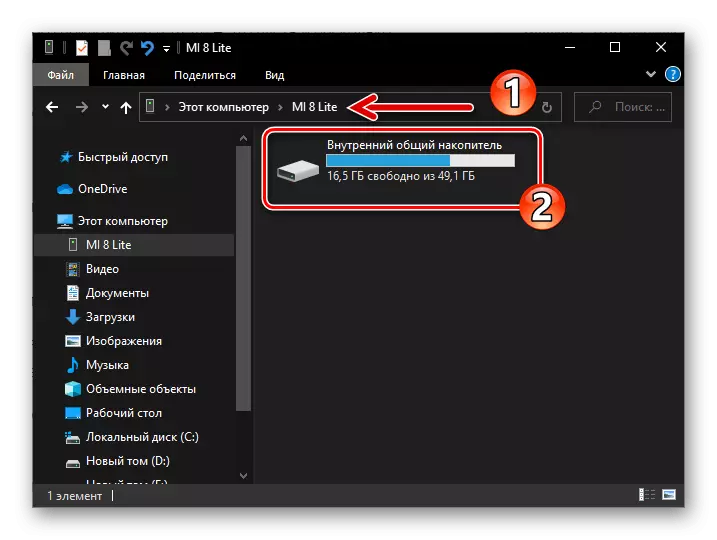
2. metode: interneta pakalpojumi
Lai kopētu fotoattēlus no WhatsApp par Android, ir iespējams izmantot vienu no pakalpojumiem, kuru funkcijas jebkurā formā ir failu pārsūtīšana, izmantojot internetu. Kā rīks, lai risinātu mūsu uzdevumu, tas būs piemērots, piemēram, mākoņa uzglabāšana un pat parastā e-pasta adrese - galvenais ir piekļūt sistēmai, kas ir iesaistīta, lai saglabātu attēlu, bija iespējams no viedtālruņa un datora tajā pašā laikā.
Turpmākajos piemēros izmantojiet Android klienta "mākoņus" Google disku un pēc tam līdzekļus darbam ar pasta pakalpojumu Gmail. Bet milzīgs skaits citu lietojumprogrammu "zaļās robots" palīdzēs pārsūtīt fotoattēlu no Messenger, ja to piemēro, ir aprakstīts zemāk, pamatojoties uz uzaicinājumu, kas integrēts "dalīties" principā.
Google disks
- Instalējiet, ja tas netika izdarīts iepriekš, klienta uzglabāšanas klienta lietojumprogramma ierīcē sākt to. Ja nepieciešams, piesakieties, ievadot jūsu Google konta datus.
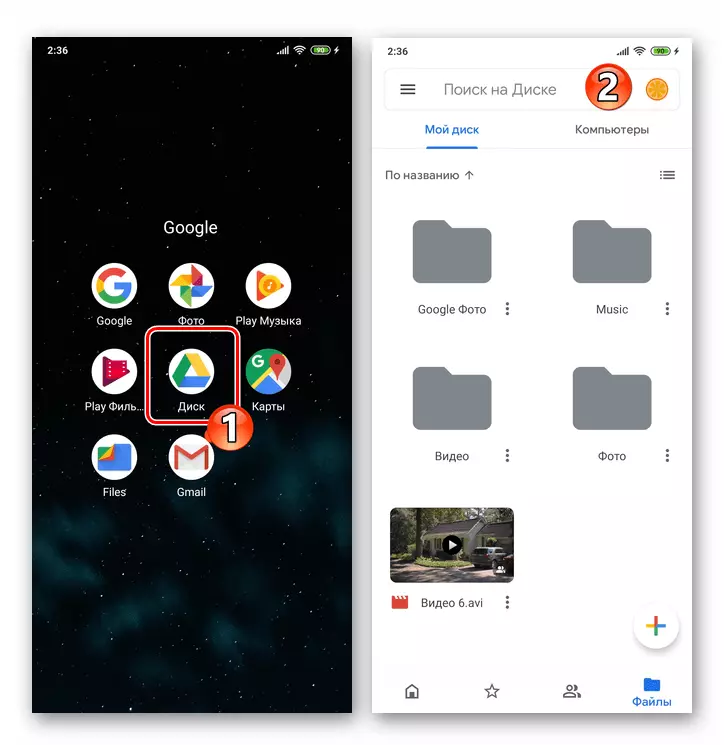
Pasts gmail.
- Ja pasta klients. Gmail Android Trūkst viedtālrunī, instalējiet to no Google Play Market, palaist un saite, ja nepieciešams.
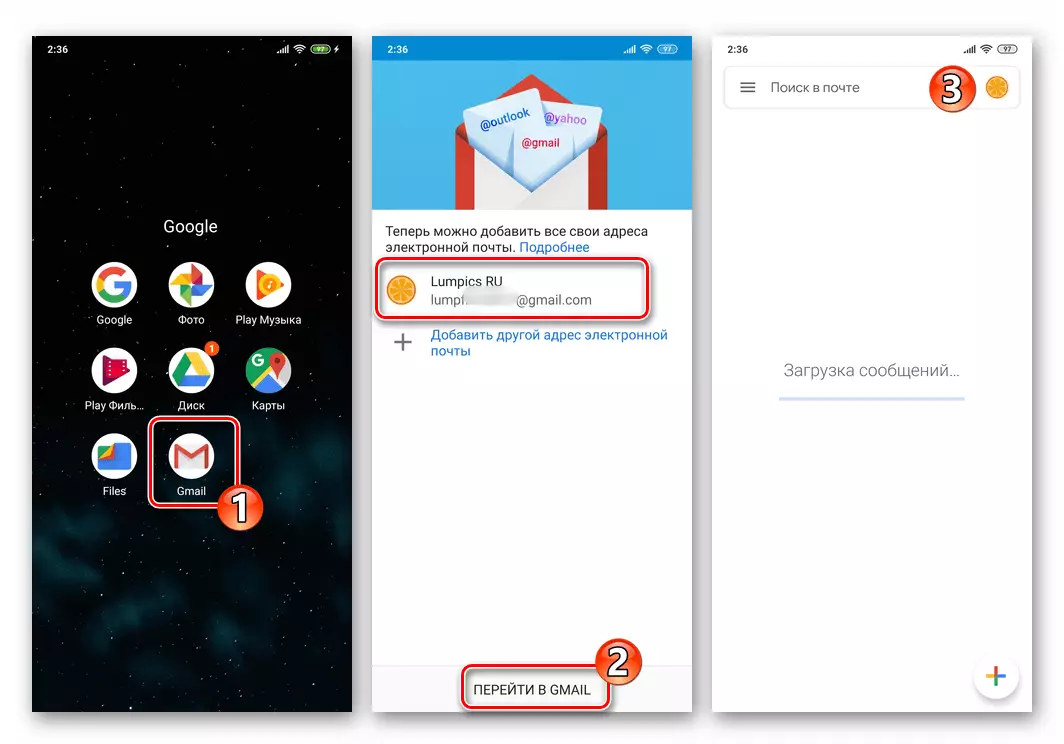
Lejupielādēt Gmail pieteikumu Android no Google Play Market
- Palaidiet WhatsApp, atveriet dialogu vai grupu, kuras vēsturē ir PC fotoattēls.
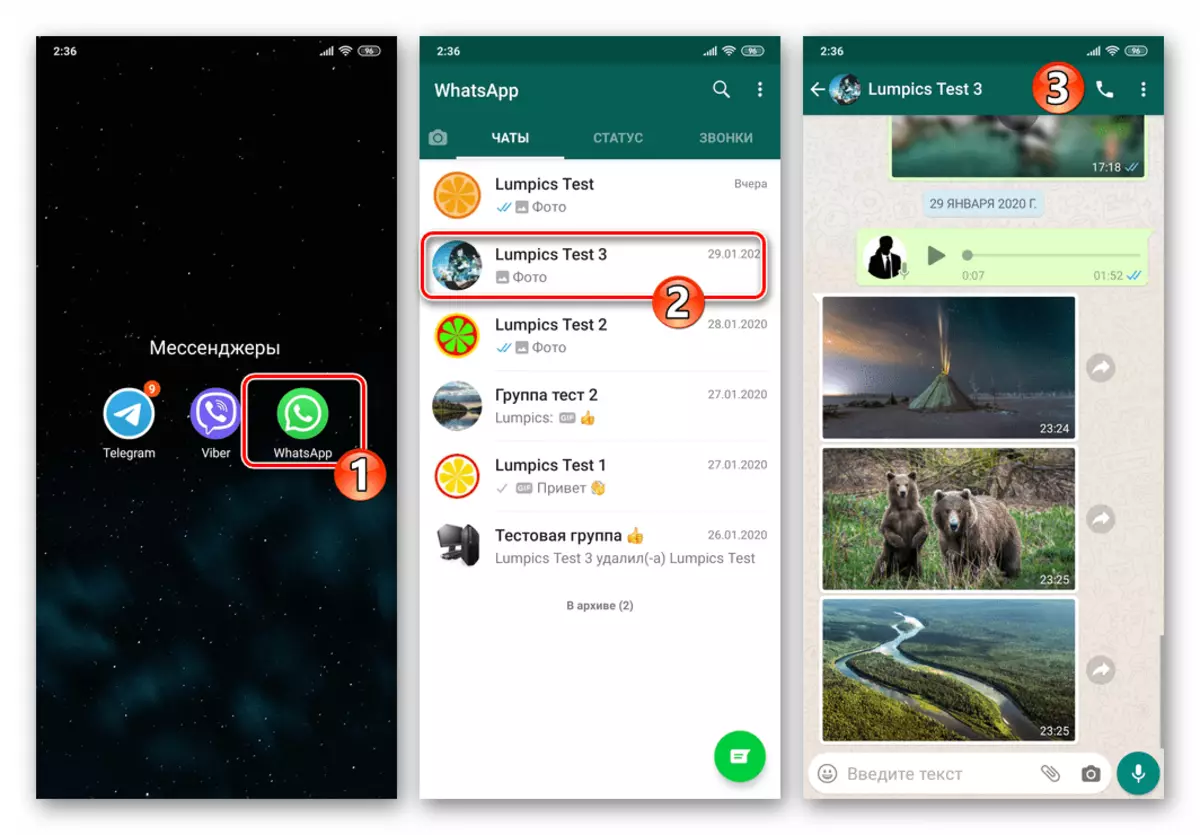
- Ilgi nospiežot ziņu apgabalā ar pievienoto attēlu, izvēlieties to, pēc tam pieskarieties ikonas Share.
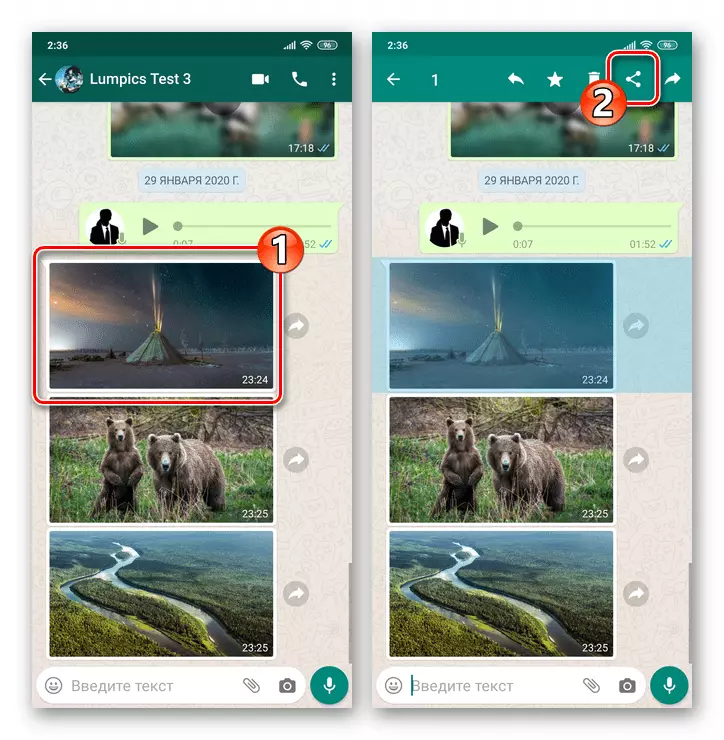
Jūs varat arī doties, lai apskatītu fotoattēlu pilnībā, pieskaroties to sarakstē, pēc tam pieskarieties trīs punktiem augšpusē ekrāna pa labi un izvēlēties vienumu "Share" tajā.
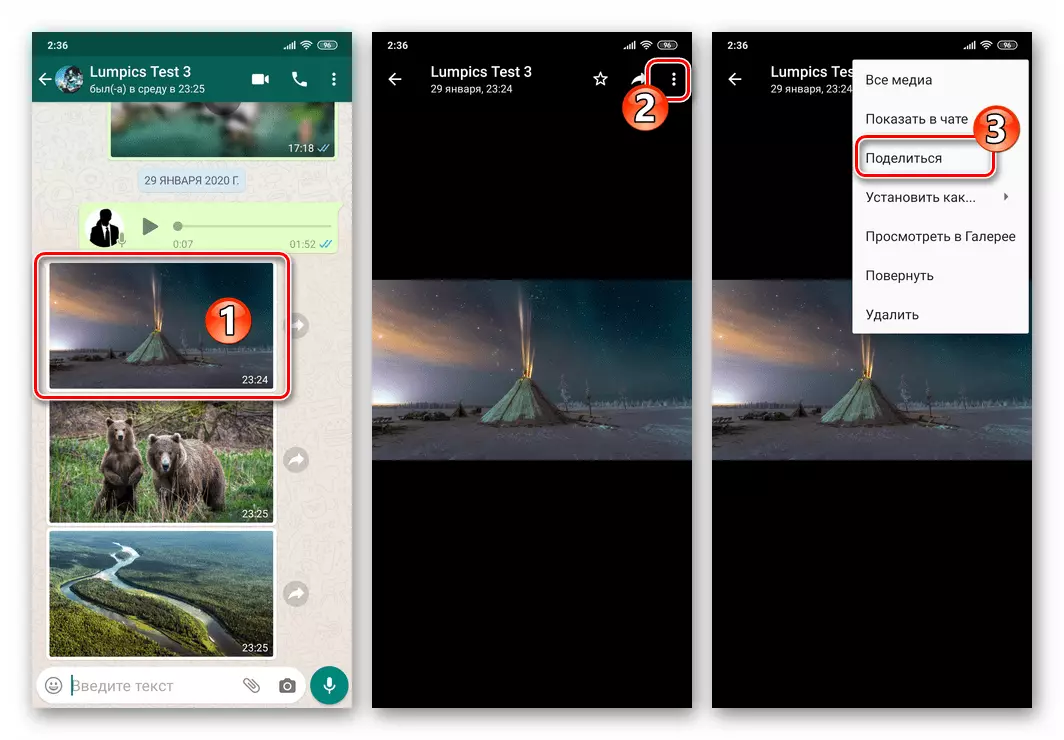
- Saglabāt kreiso izvēlni "Sūtīt", kas tiek parādīts ekrāna apakšdaļā, atrodiet ikonu "Gmail" un pieskarieties tai.
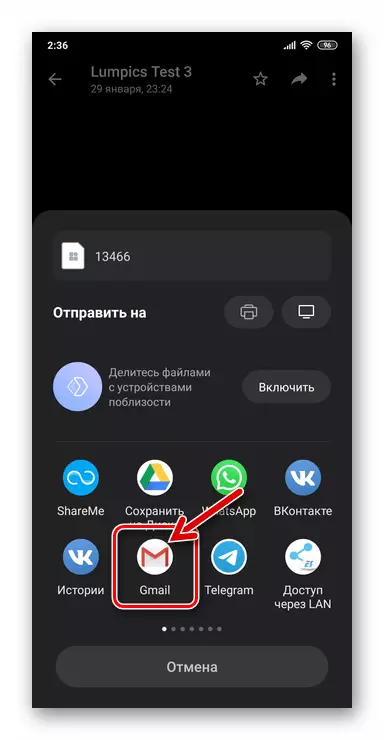
- Uz uzsāktā pasta klienta ekrānā aizpildiet lauku "uz" lauku, padarot savu e-pasta adresi (Google kontu). Pēc tam noklikšķiniet uz pogas "Sūtīt" augšpusē pa labi.
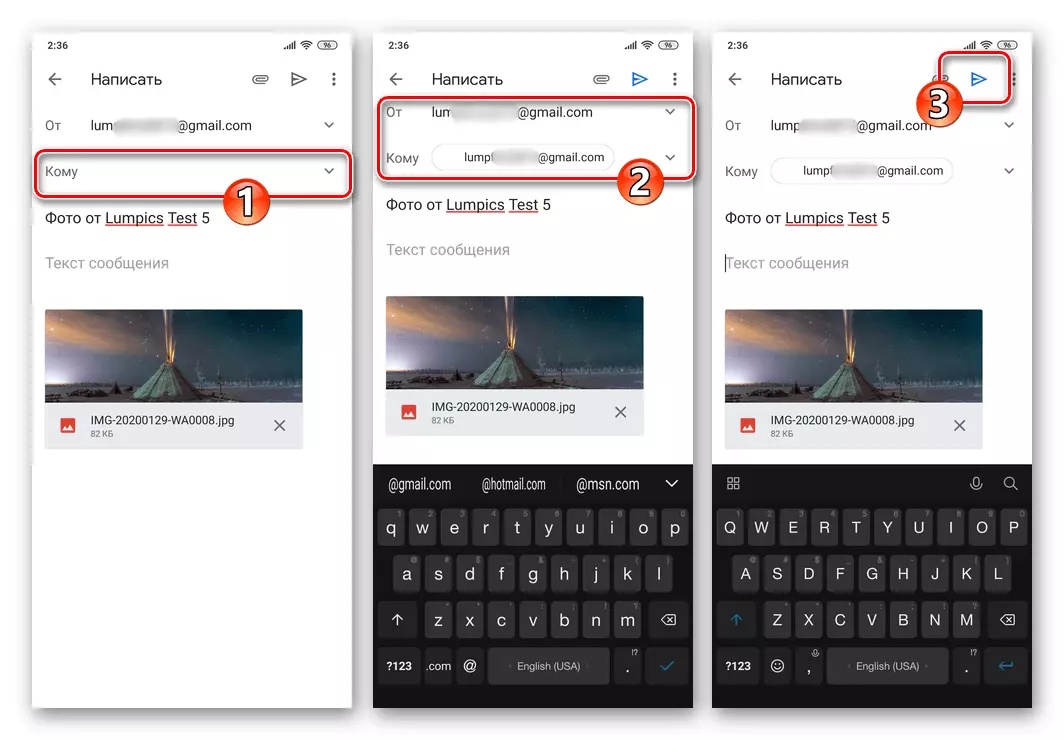
- Tagad dodieties uz datoru, un, izmantojot jebkuru pārlūkprogrammu instalēta uz tā, atveriet Gmail Mail Service Web. Piesakieties pastkastē, kas iepriekš tika nosūtīts vēstuli no fotogrāfijas no Chat Watsap
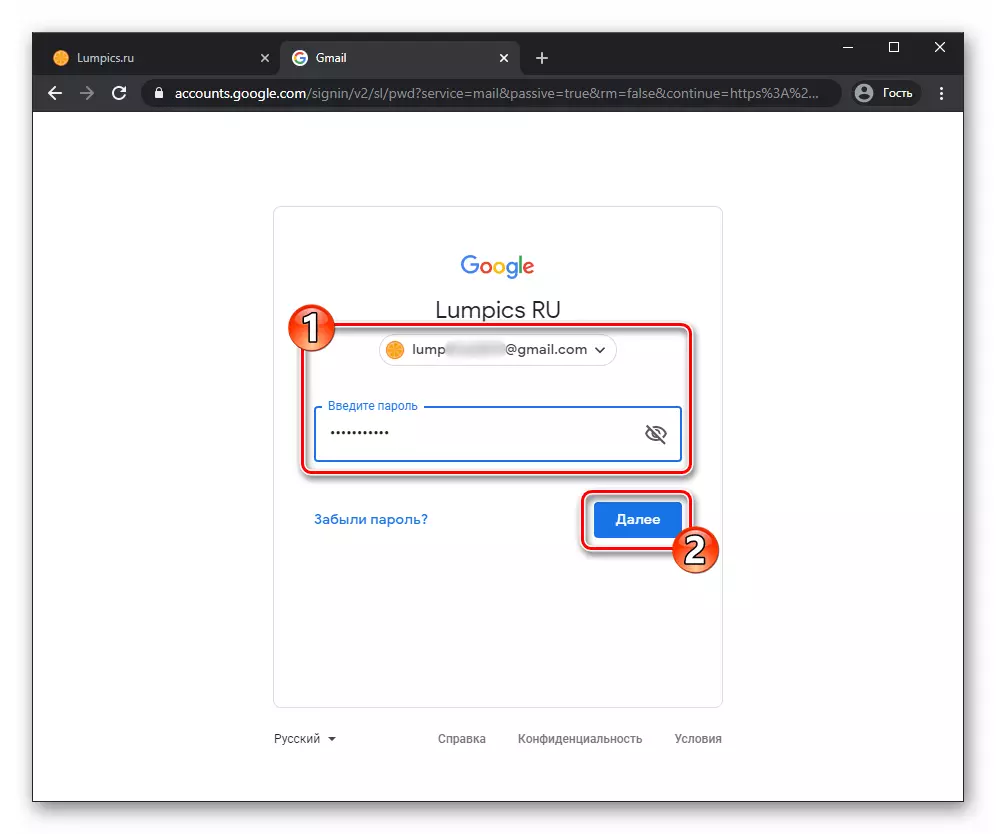
- Atveriet ziņojumu ar tēmu "fotoattēls no user_name_whatsapp".

- Peles pār jūsu failu ieguldīts vēstulē
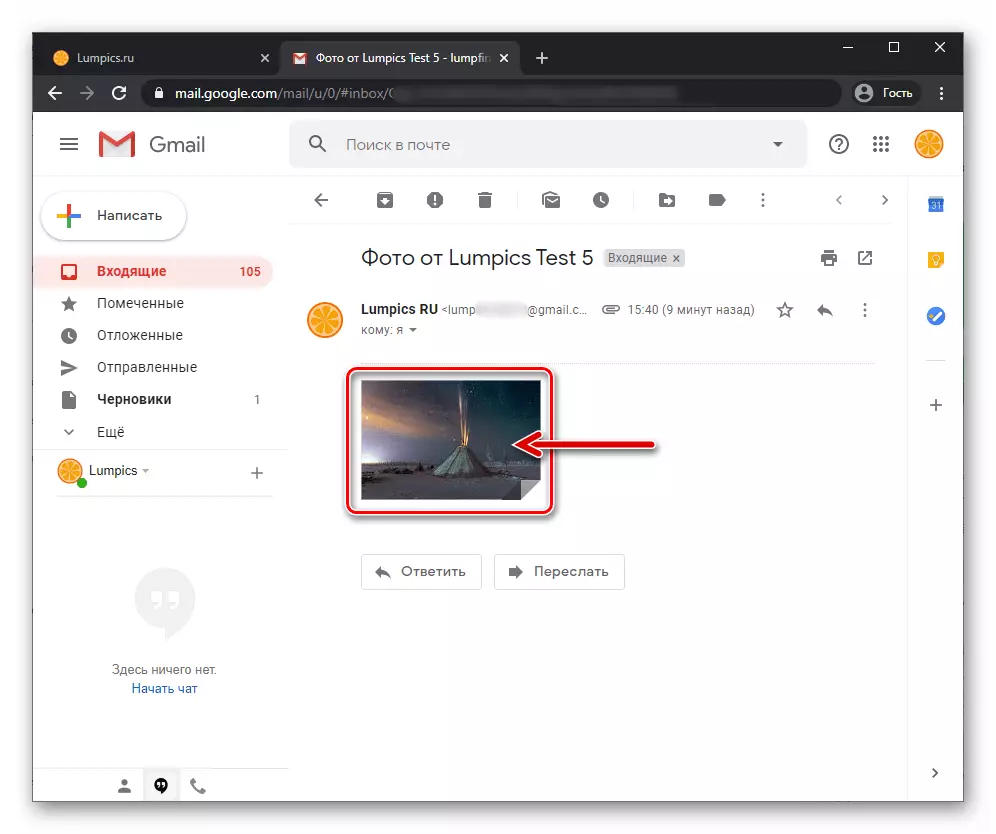
Noklikšķiniet uz pogas "Lejupielādēt", kas parādīta rezultātā, kas izgatavota no lejupvērstās bultiņām.
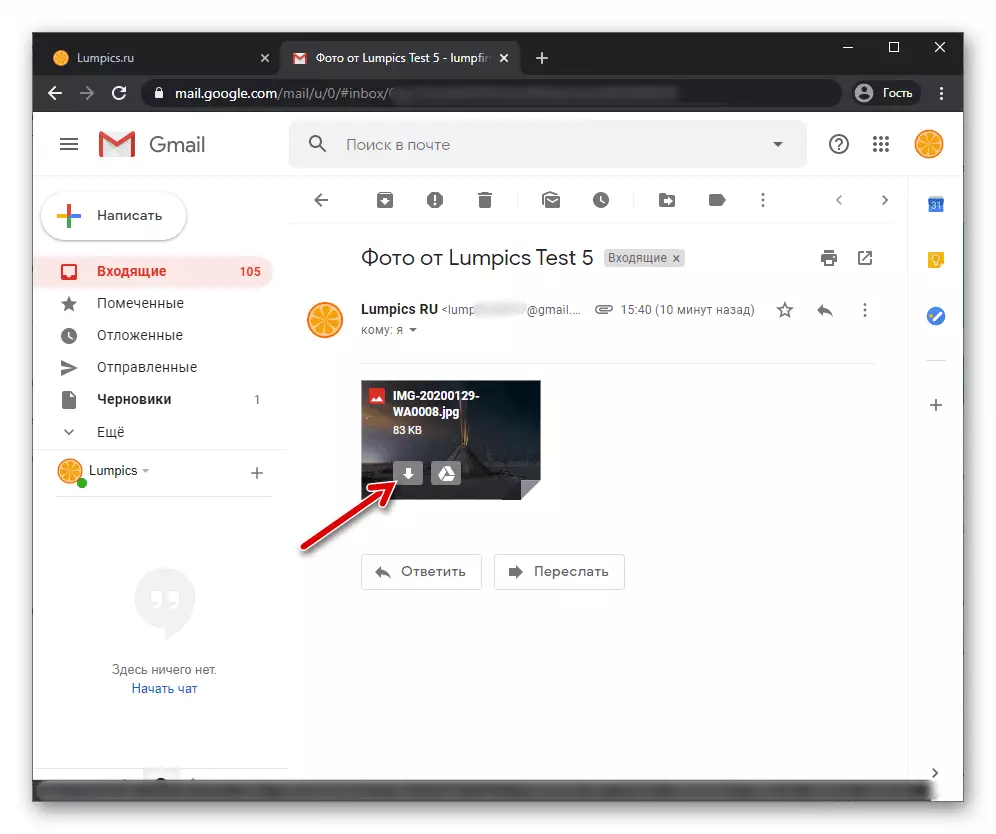
- Vadītāja logā, kas atveras, izvēlieties mapi, kurā tiks lejupielādēta fotoattēls, un pēc tam noklikšķiniet uz "Saglabāt".
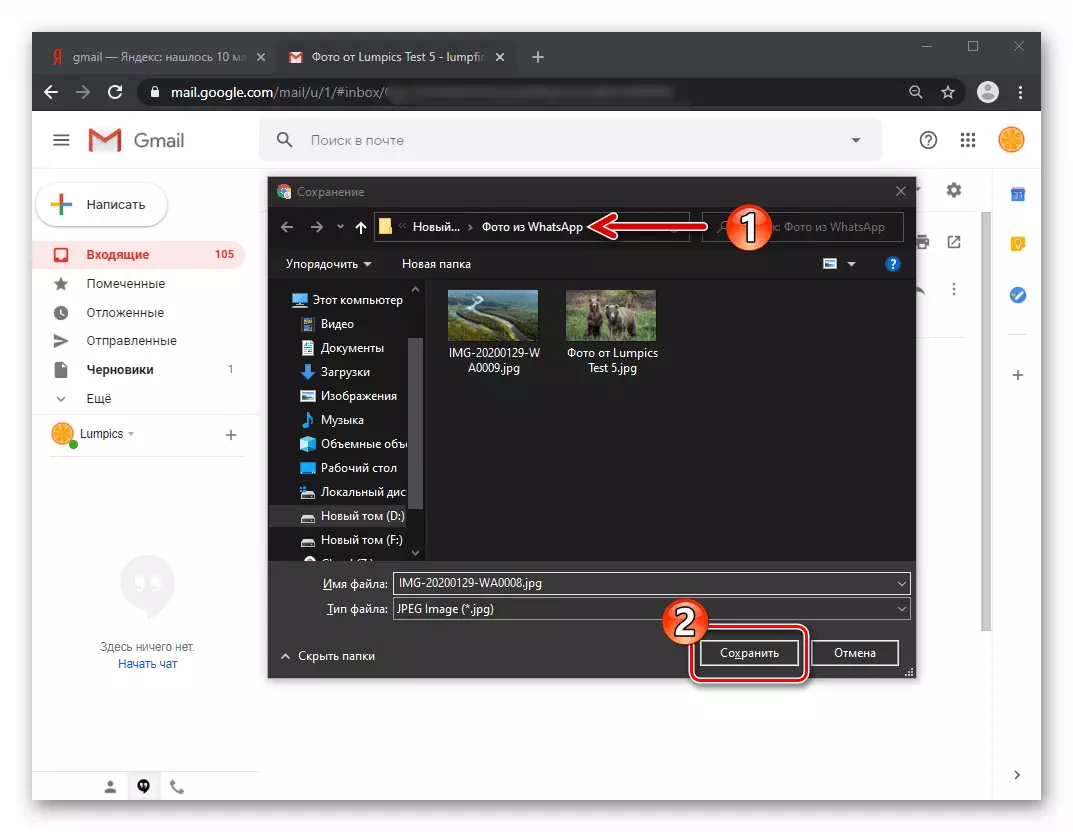
- Nedaudz gaida failu lejupielādes pabeigšanu, jūs varat aizvērt pārlūkprogrammu un pāriet uz tālākām manipulācijām ar ieguva tagad datora fotoattēla disku.
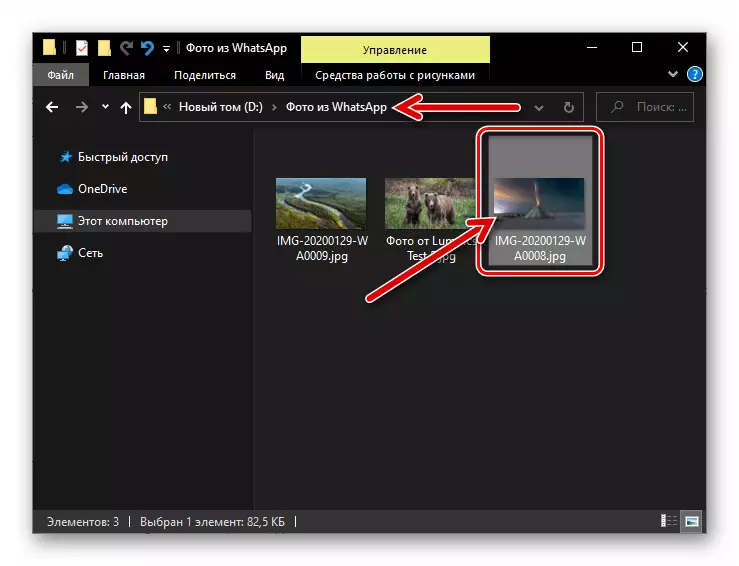
3. metode: whatsapp for Windows
Kopējiet fotoattēlus no funkcijām, kas darbojas Android vidē datorā vai klēpjdatorā, kas aprakstīta iepriekš, kā tas ir diezgan ieteicams, ja jums ir nepieciešams pārvietot vienu attēlu vai vairākus failus. Gadījumā, kad ir nepieciešams kopēt fotoattēlus no čatiem, ir regulāri un bieži, ērtāk opcija izmantos "klons" datoru mobilās versijas apakšpunktā, kas tiek informēts - WhatsApp lietojumprogrammu datoram.
- Lejupielādējiet izplatīšanas komplektu izmantošanai Windows Messenger opcijā, instalēt, palaist un aktivizējiet to, rīkojoties saskaņā ar mūsu mājas lapā publicēto rakstu instrukcijām.
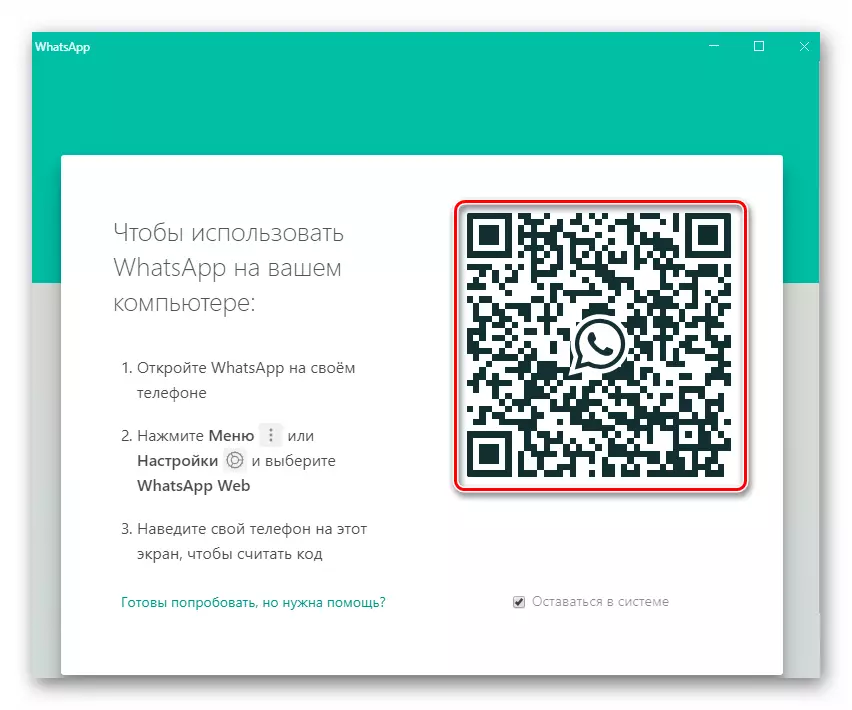
Lasīt vairāk:
Kā instalēt WhatsApp programmu Windows
Kā skenēt QR kodu Whatsapp C Android viedtālrunis
- Tā rezultātā pārī pārī darbvirsmas un mobilās versijas par Messenger un automātisko sinhronizāciju, tērzētavas ir pieejami viedtālrunī kopā ar saturu, kas ietverts tajos tiks dublēts lietojumprogrammā datorā. Sarakstā kreisajā Windows, Watsap logā noklikšķiniet uz dialoga galvenes vai grupas tērzēšanas, kurā fotoattēls ir saņemts.
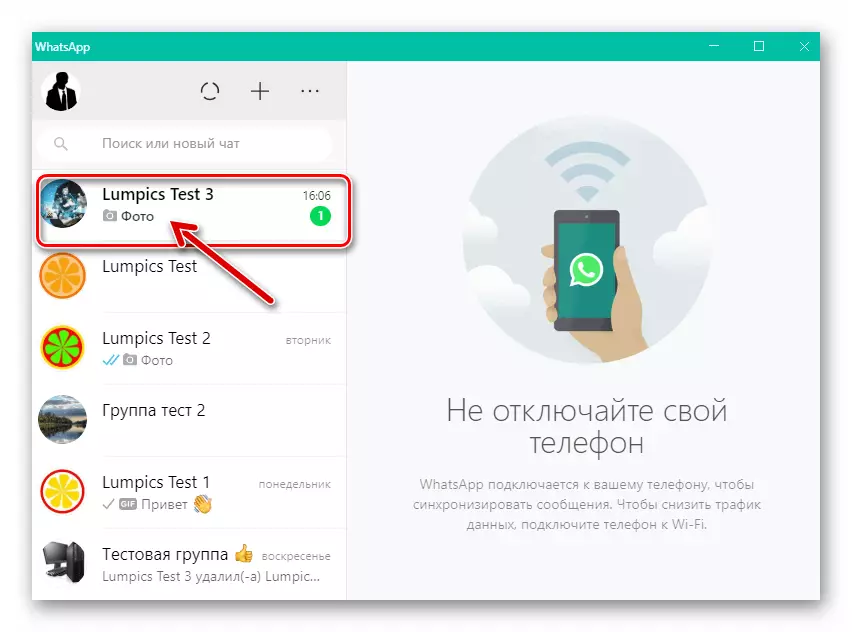
Novietojiet ziņu, demonstrējot apgabala korespondences vēsturē.
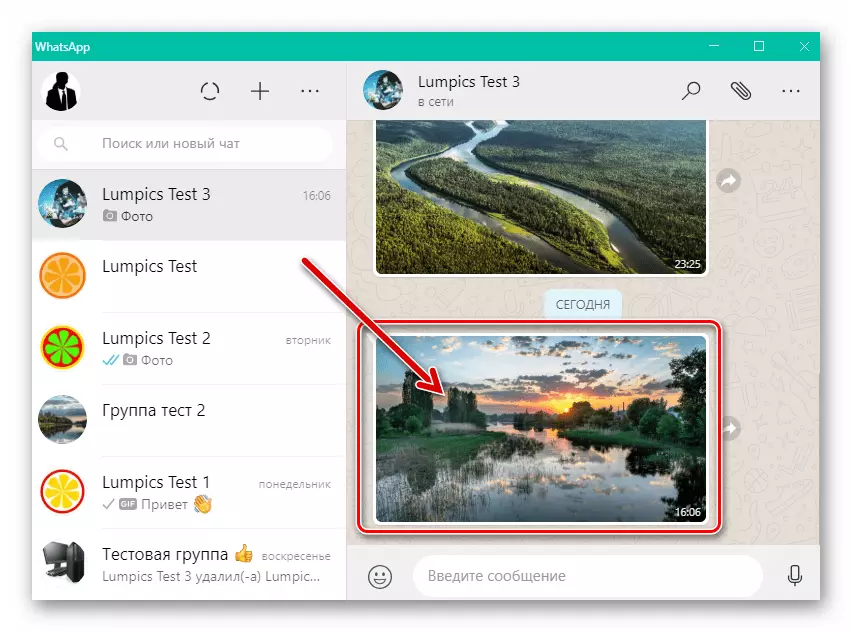
- Tālāk, dubultā opera:
- Novietojiet peles kursoru uz lejupielādētā attēla miniatūru un pēc tam noklikšķiniet uz ikonas, kas parādīta augšējā labajā stūrī.
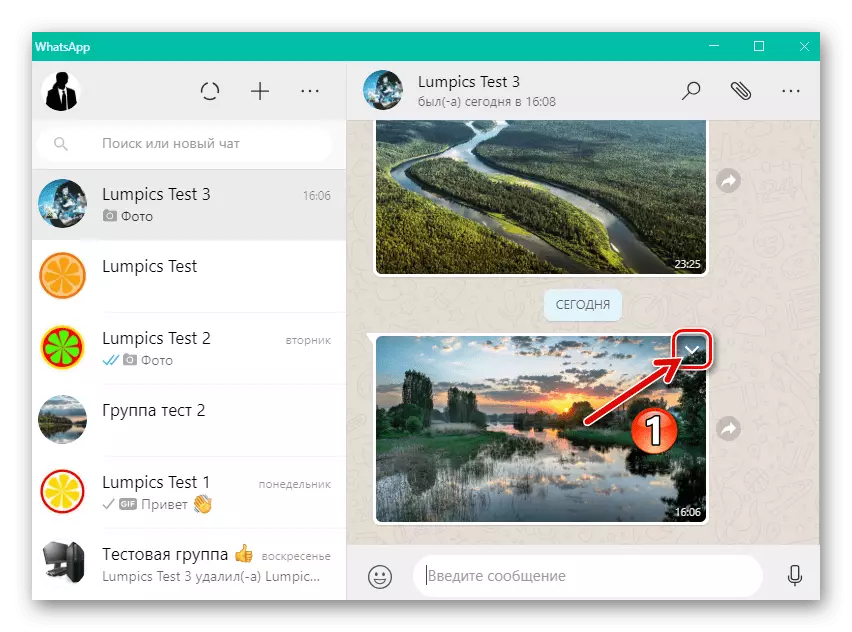
Izvēlieties "Lejupielādēt" konteksta izvēlnē, kas atveras.
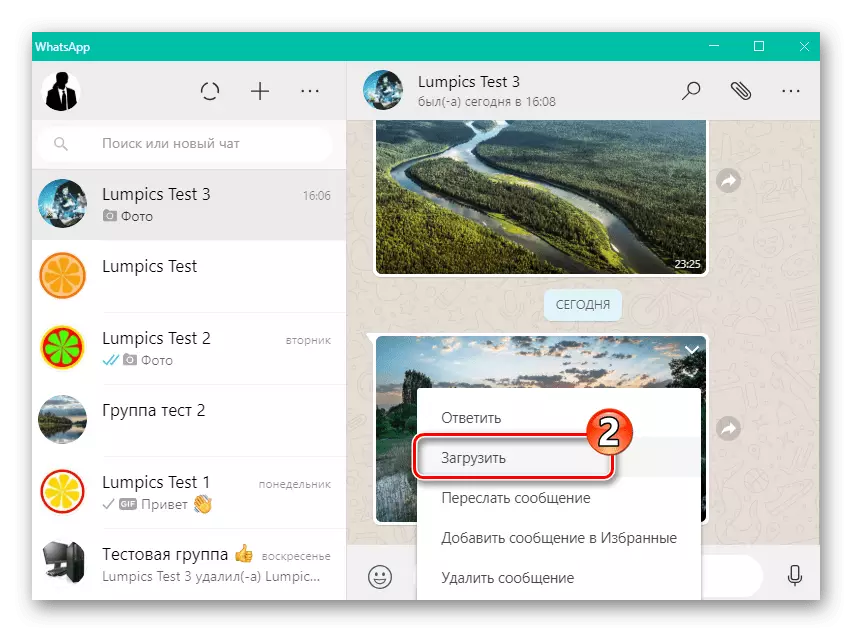
- Vai noklikšķiniet uz attēla sarakstē, kas pārslēgsies uz pilnas lieluma skatīšanās režīmu.
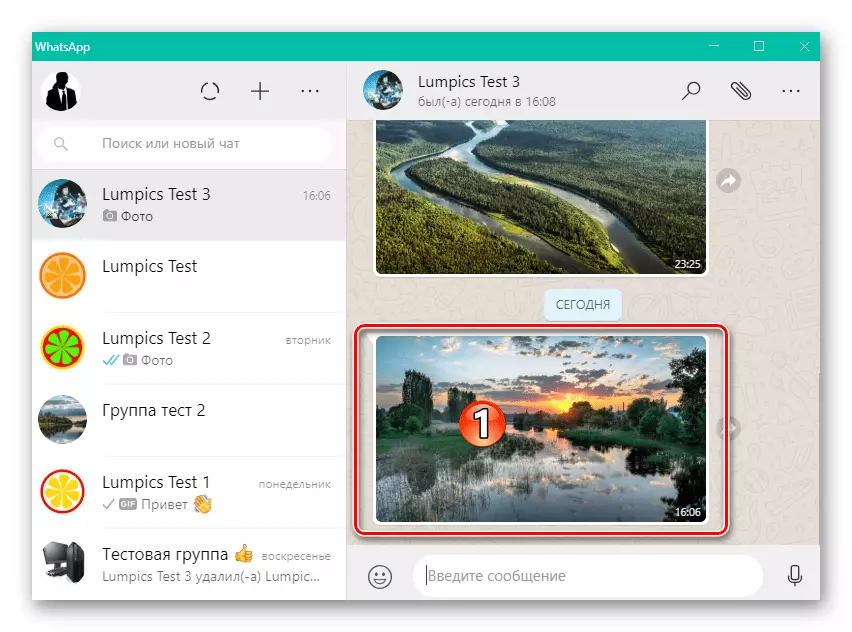
Nospiediet pogu, kā norādīts uz leju bultiņu pa labi virs loga rindas.
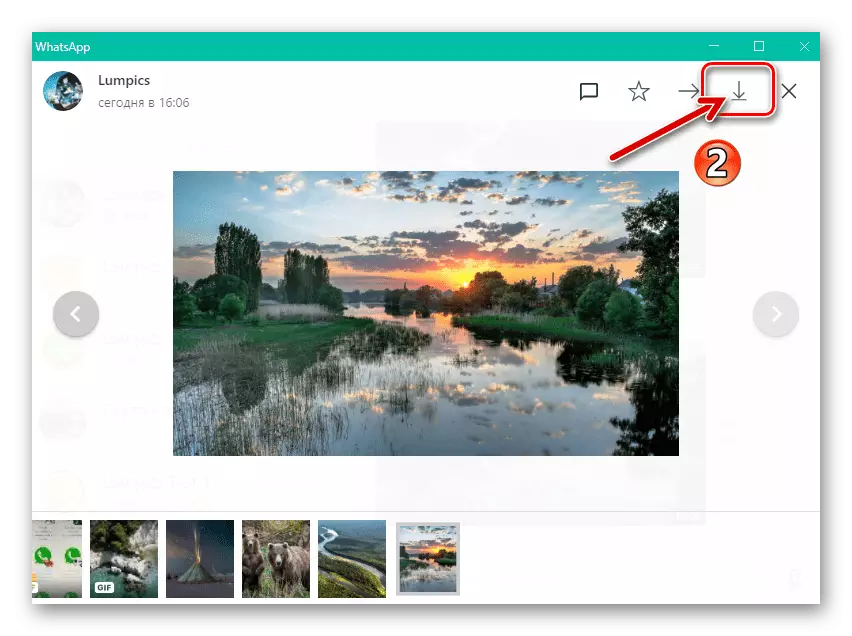
- Novietojiet peles kursoru uz lejupielādētā attēla miniatūru un pēc tam noklikšķiniet uz ikonas, kas parādīta augšējā labajā stūrī.
- Izpildiet fotoattēla saglabāšanas ceļu Explorer logā, kas parādās un noklikšķiniet uz "Saglabāt".
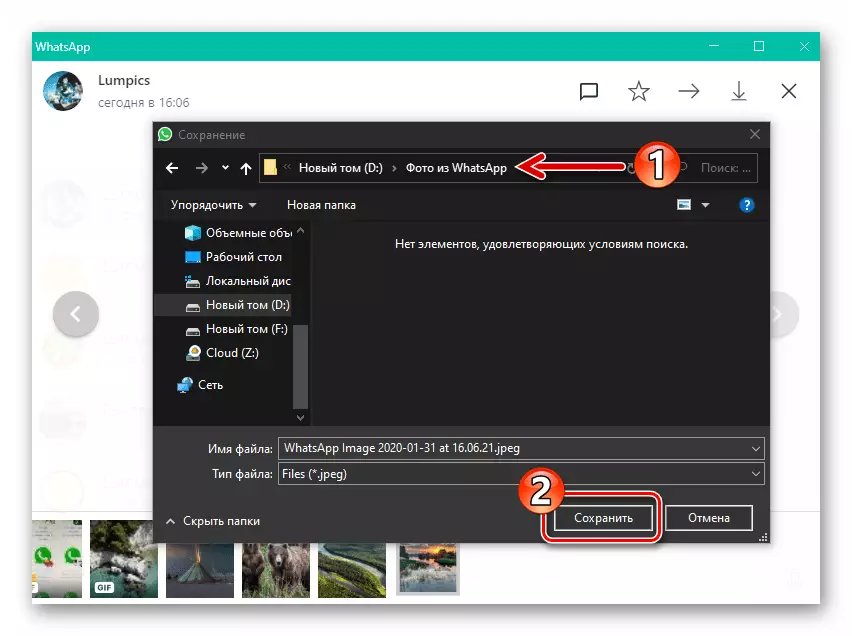
- Tiek uzskatīts, ka uzdevums ir atrisināts virsraksta nosaukumā - jūs varat turpināt veikt darbības, kas paredzētas grafiskajam failam, kas tagad ir saglabāts diskā.
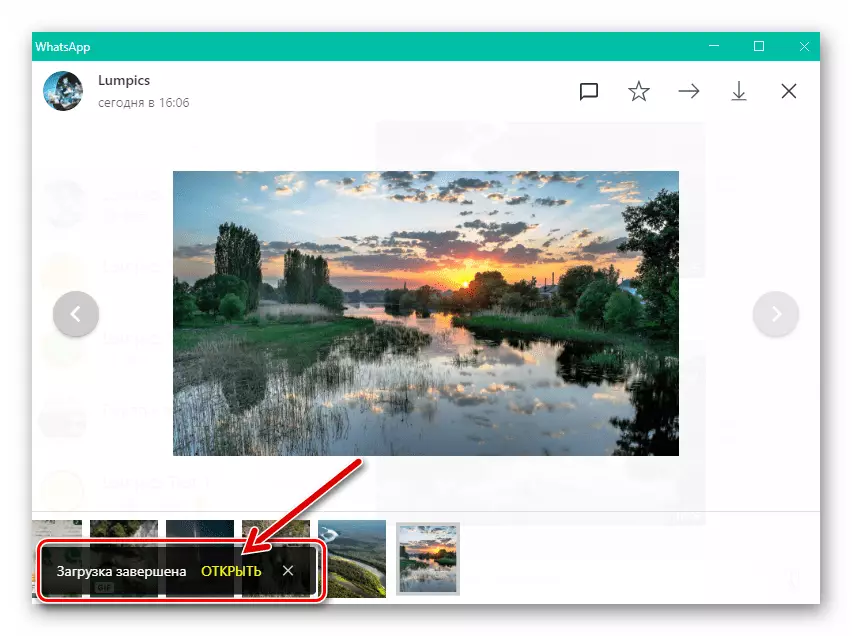
Ja iepriekš aprakstītā metode, lai lejupielādētu failus no Messenger, izmantojot darbvirsmas lietojumprogrammu, šķiet, racionāli, bet jūs nevēlaties instalēt "Extra" programmatūru datorā vai klēpjdatorā, izmantojiet VatSap Web versiju, kā aprakstīts " 3. metode "no nākamās sadaļas mūsu iPhone rakstu.
ios.
Lai kopētu fotoattēlus no WhatsApp iOS uz datoru, jūs varat piemērot vienu no daudzajiem pieejamajiem un pazīstamajiem instrumentiem. Izvēloties metodi risināšanai problēmas ar iPhone pauda galvenes galvenē, tāpat kā Android gadījumā nav būtisks, bet ir atkarīgs no pieejamās programmatūras un jūsu vēlmēm.1. metode: USB savienojums ar datoru
Ja jūs uzskatāt, ka tas ir ērti veikt operācijas ar failiem no iPhone versijas operācijām, izmantojot programmatūru Windows, kas kļūst iespējama pēc savienojuma ierīci uz datoru / klēpjdatoru USB kabeli, tad, kopējot fotoattēlu no Vatsap uz "Big" Brother "disks, jūs nevarat mainīt savus ieradumus.
Windows 10 fotoattēli.
Ja esat Windows 10 lietotājs, lai pārsūtītu fotoattēlus, kas ielādēti no WhatsApp uz iPhone atmiņu, jūs nevarat instalēt trešās puses programmatūru un izmantot attēlus, kas tiek piegādāti kopā ar # operatoru.
- Pievienojiet iPhone datoram, izmantojot zibens-to-USB kabeli.
- Atveriet lietojumprogrammu Fotogrāfija No Windows 10 komplektiem. Tas ir ātrāks un vieglāk to izdarīt, ievadot atbilstošo vaicājumu "Meklēt" laukā, kas atrodas blakus "Start" pogai un pēc tam noklikšķiniet uz Fonda ikonas, displejā paneļu meklēšanas rezultātus.
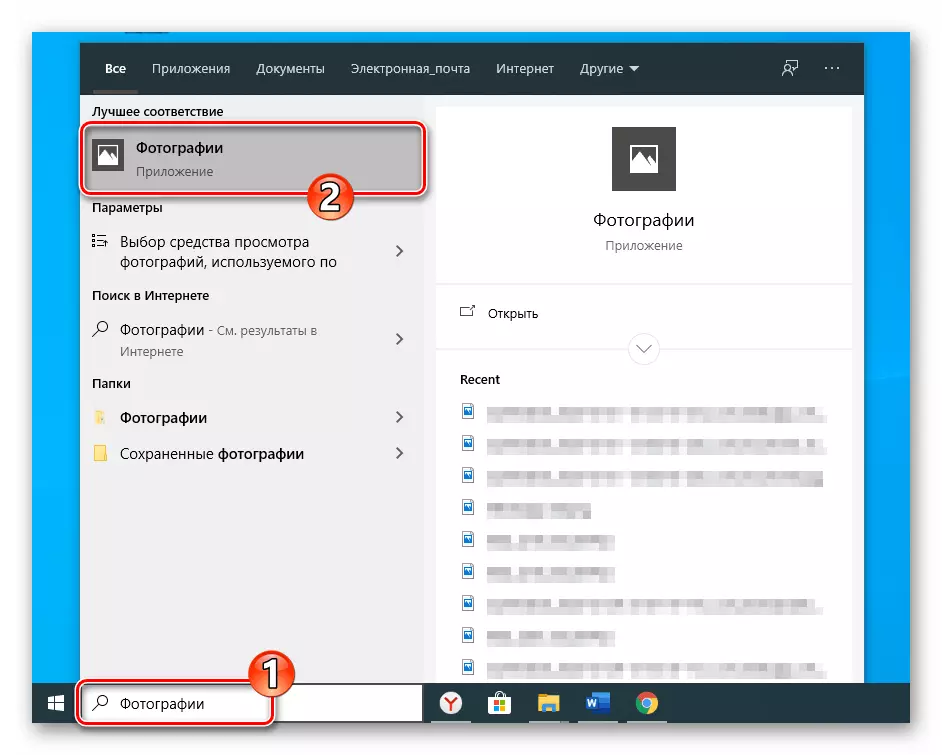
- Augšpusē pa labi pieteikuma logā noklikšķiniet uz "Importēt".
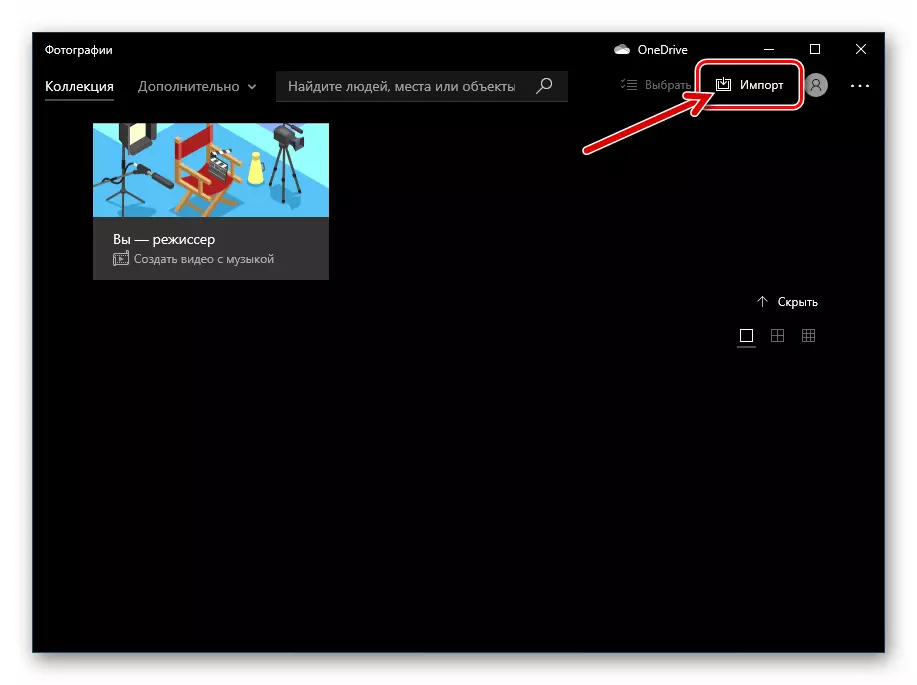
- Izvēlnē, kas parādīta no diviem vienumiem, izvēlieties "no USB ierīces".
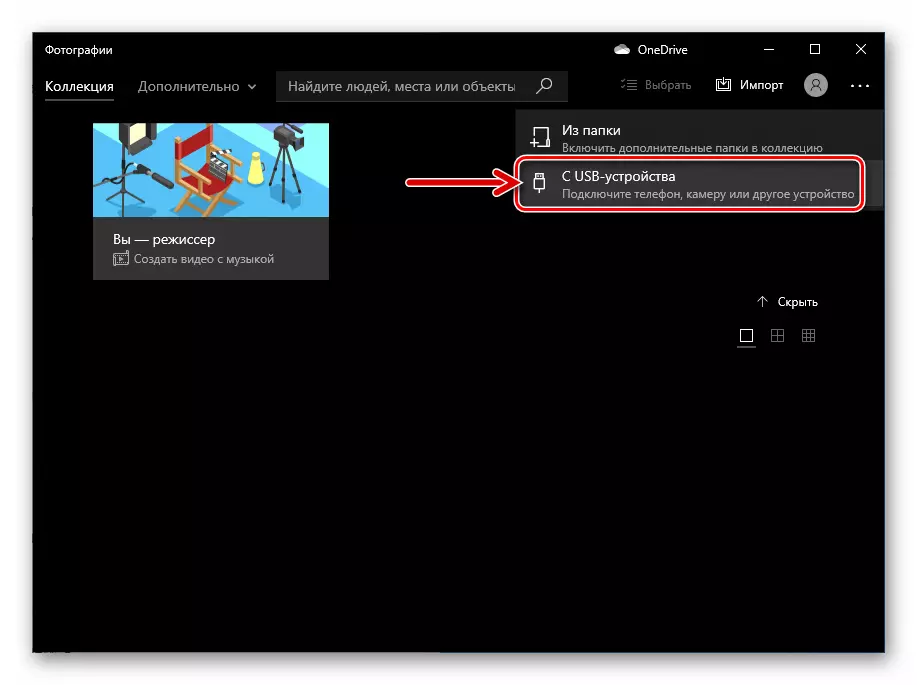
- Tālāk, pagaidiet mazliet, kamēr sistēma analizēs iPhone uzglabāšanu attēla failu klātbūtnes.
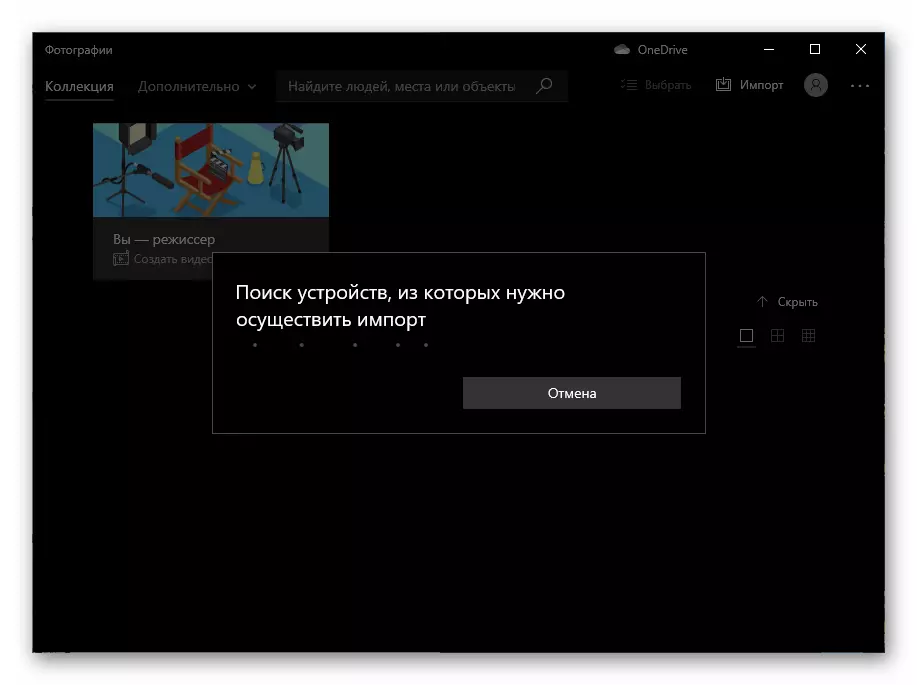
- Mobilā ierīcē pieejamo priekšskatījumu sarakstā noklikšķiniet uz "Atcelt visu priekšmetu izvēli".
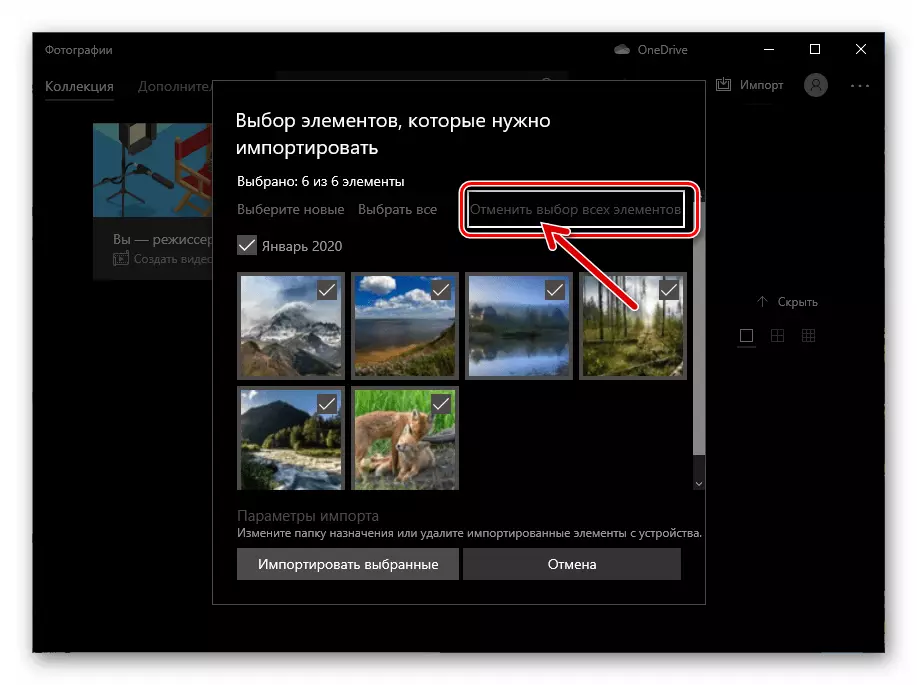
- Uzmanies no fotoattēla, kas saņemts, izmantojot Messenger agrāk un noklikšķiniet uz atzīmi uz tās sīktēla.
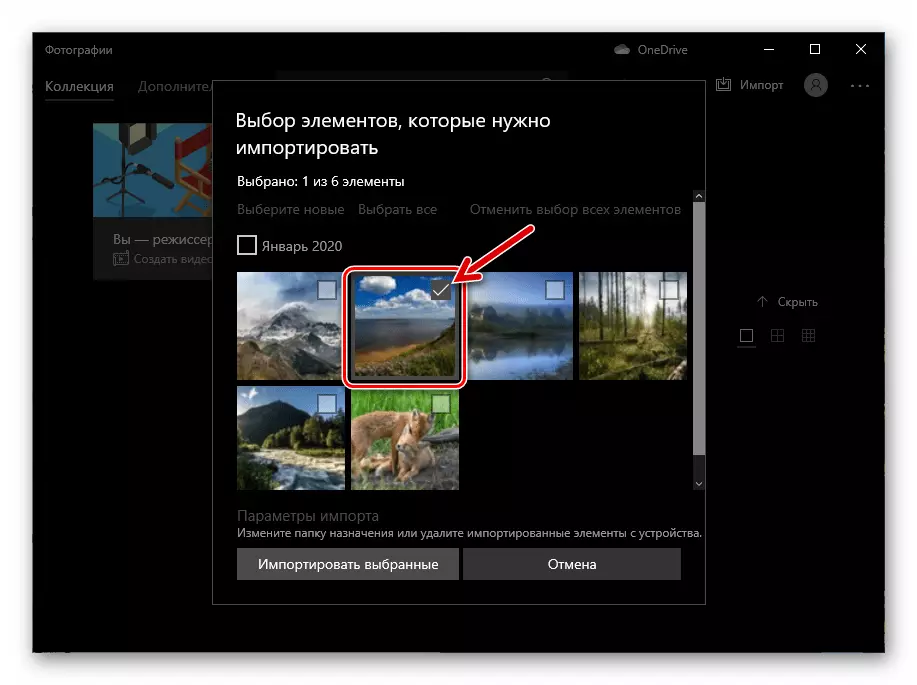
- Ja jums ir nepieciešams izvēlēties konkrētu mapi, lai saglabātu attēlu, noklikšķiniet uz "Importēt iestatījumus".
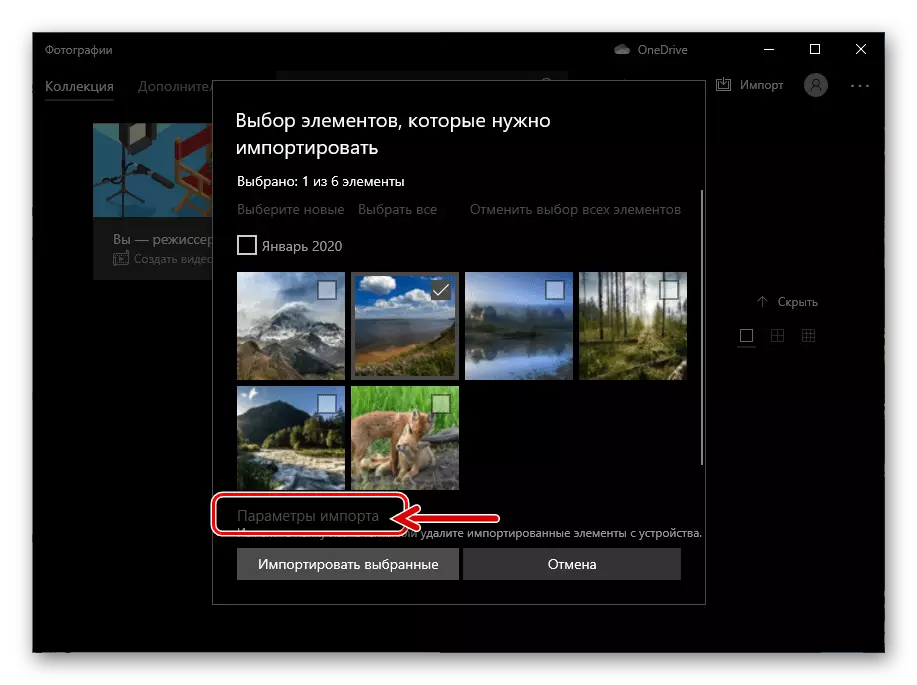
Noklikšķiniet uz "Mainīt importa galamērķi", logā, kas atveras, dodieties uz mērķa direktoriju un noklikšķiniet uz pogas "Pievienot mapi attēla bibliotēkā",
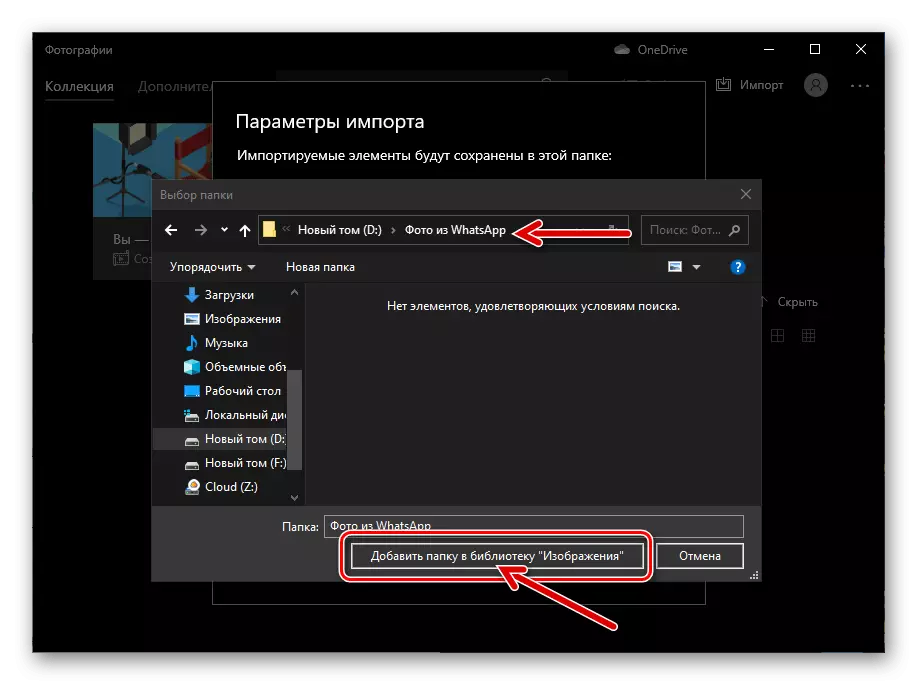
Un tālāk - "gatavs".
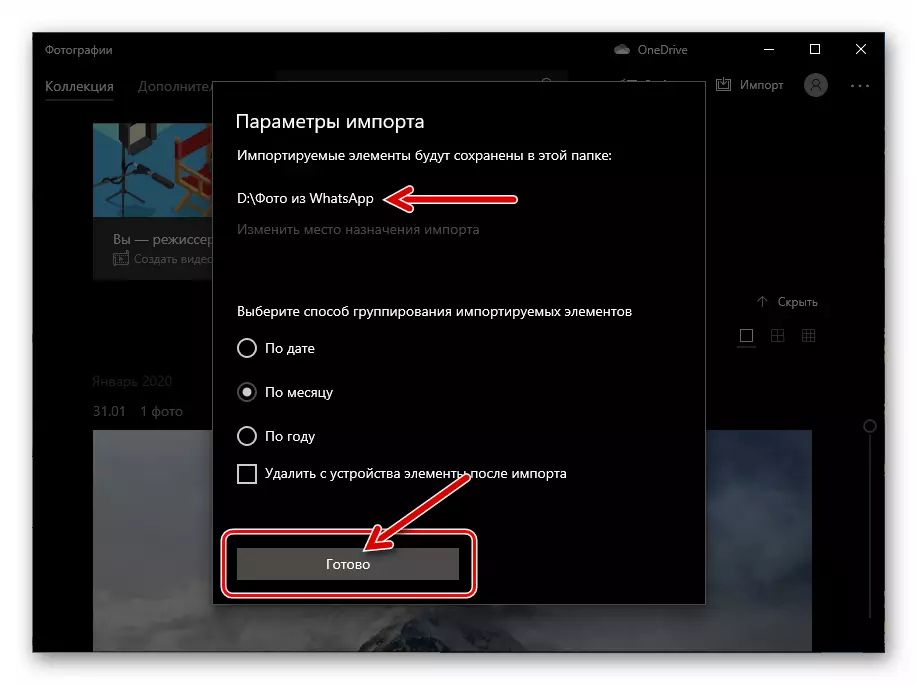
- Noklikšķiniet uz pogas "Importēt izvēlēto", un pēc tam pagaidiet, lai pabeigtu kopēšanas attēla kopēšanas procedūras pabeigšanu no iPhone uz datoru.
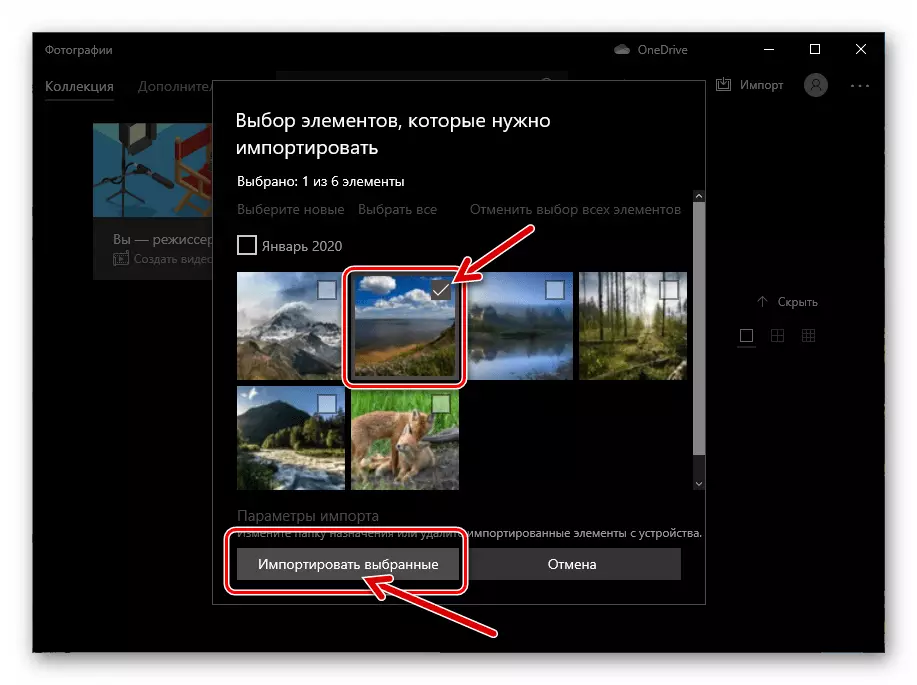
- Tā rezultātā tiek parādīts paziņojuma operācija, kas apliecina panākumus, \ t
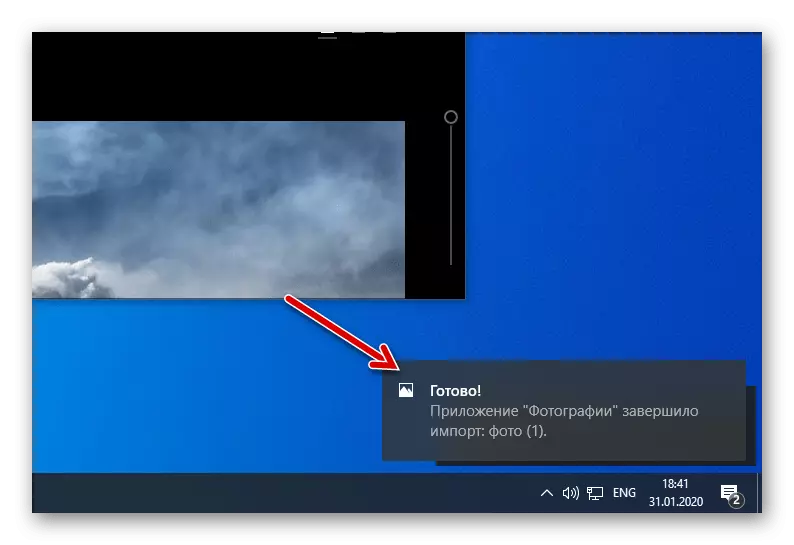
Pēc tam jūs varat atvērt šīs rokasgrāmatas 8. solī norādīto direktoriju, izmantojot Windows Explorer un sākt pēc turpmākām manipulācijām ar grafisko failu, kas sākotnēji saņemts ar Messenger.
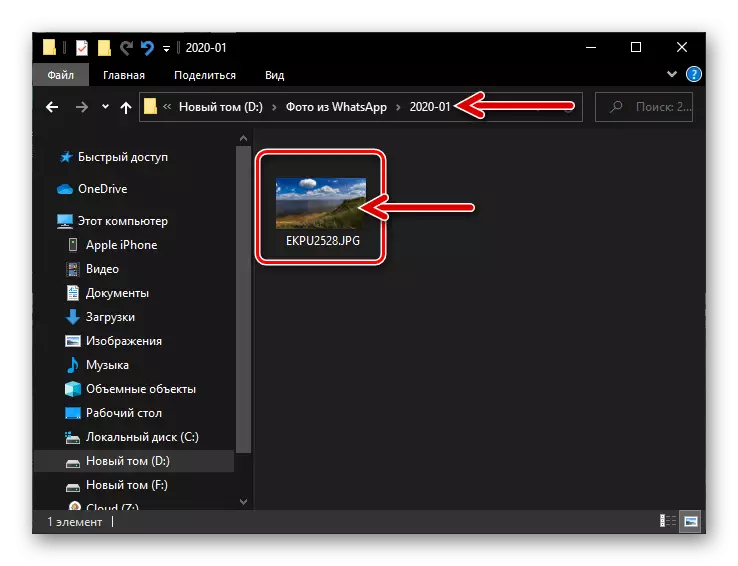
2. metode: iCloud Drive
Vairāks iPhone lietotājiem, risinot jebkuras, tostarp tos, kas iegūti, izmantojot WhatsApp, attēli datoros un klēpjdatoros, ir Apple ekosistēmas funkciju izmantošana - icloud. . Lai kopētu fotoattēlu no Messenger uz darbvirsmas, izmantojot norādīto pakalpojumu, rīkojieties šādi:
- Atveriet dialogu vai grupu Vatsapā, kur tiek pārsūtīts dators plānotais attēls, un pieskarieties paplašināt to uz visu ekrānu.
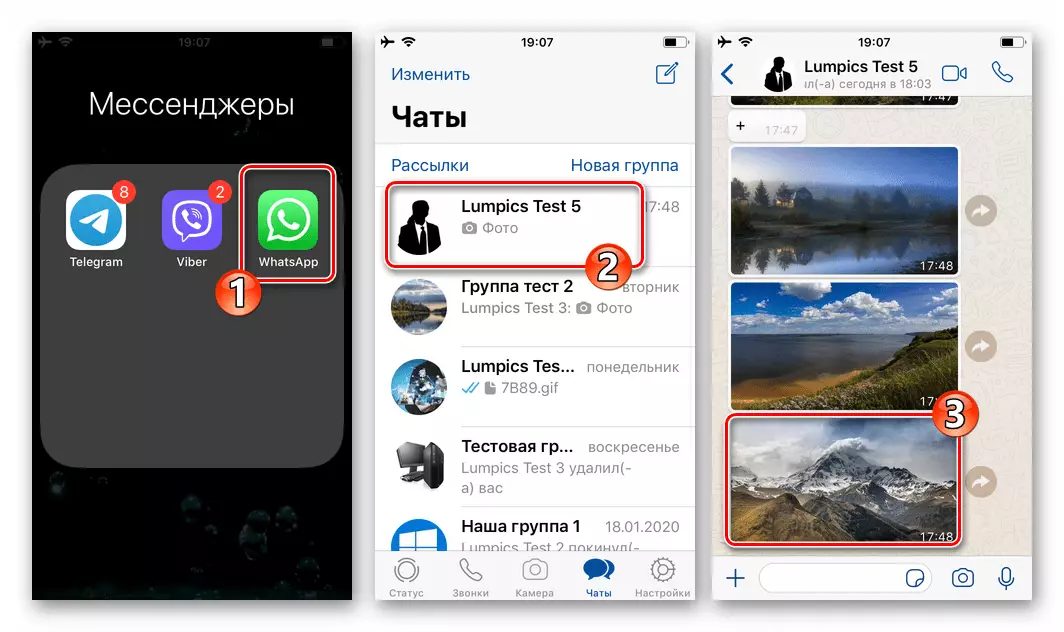
- Uzklikšķiniet uz "Share" ikonas apakšējā stūrī pa kreisi un pēc tam atlasiet vienuma vienumu parādītajā izvēlnē.
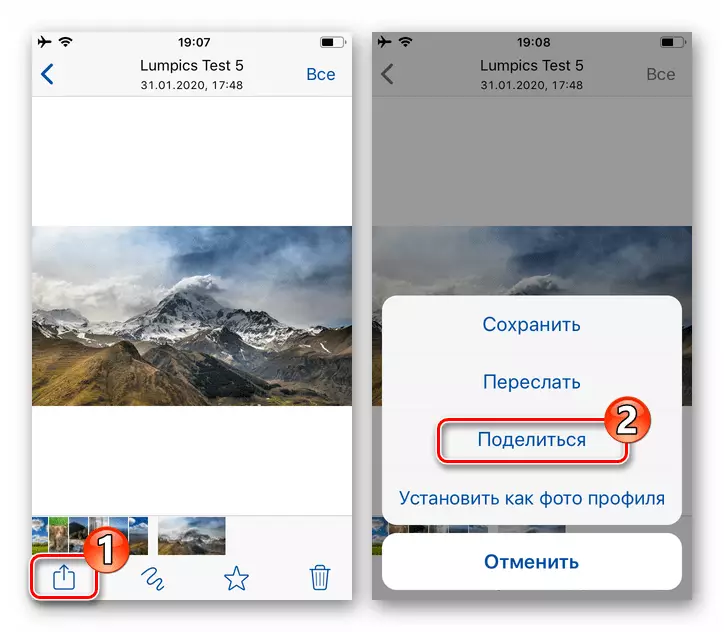
- Ritiniet līdz pa kreisi no apakšējās rindas ikonas apgabalā parādījās ekrānā, atrodiet "Saglabāt" failus "ikonas un pieskarieties to uz tā.
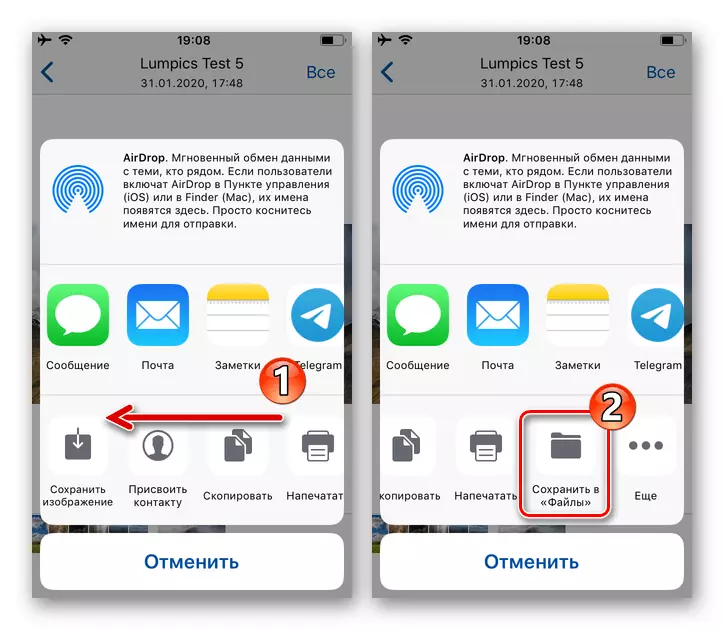
- Uz nākamo skārienekrānu iCloud Drive vienumu, izvēlieties to, un pēc tam noklikšķiniet uz "Pievienot" augšpusē ekrāna pa labi.
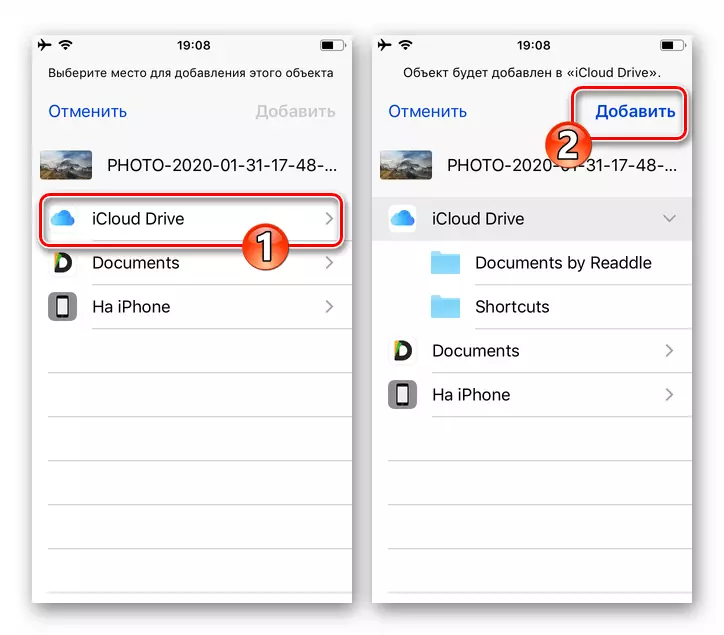
- Papildu darbības jau ir datorā. Atveriet jebkuru vēlamo pārlūkprogrammu un dodieties uz iCloud.com vietni. Piesakieties sistēmā, nodrošinot to ar datiem, kas saistīti ar iPhone, kur ir iestatīts WhatsApp, Apple ID.
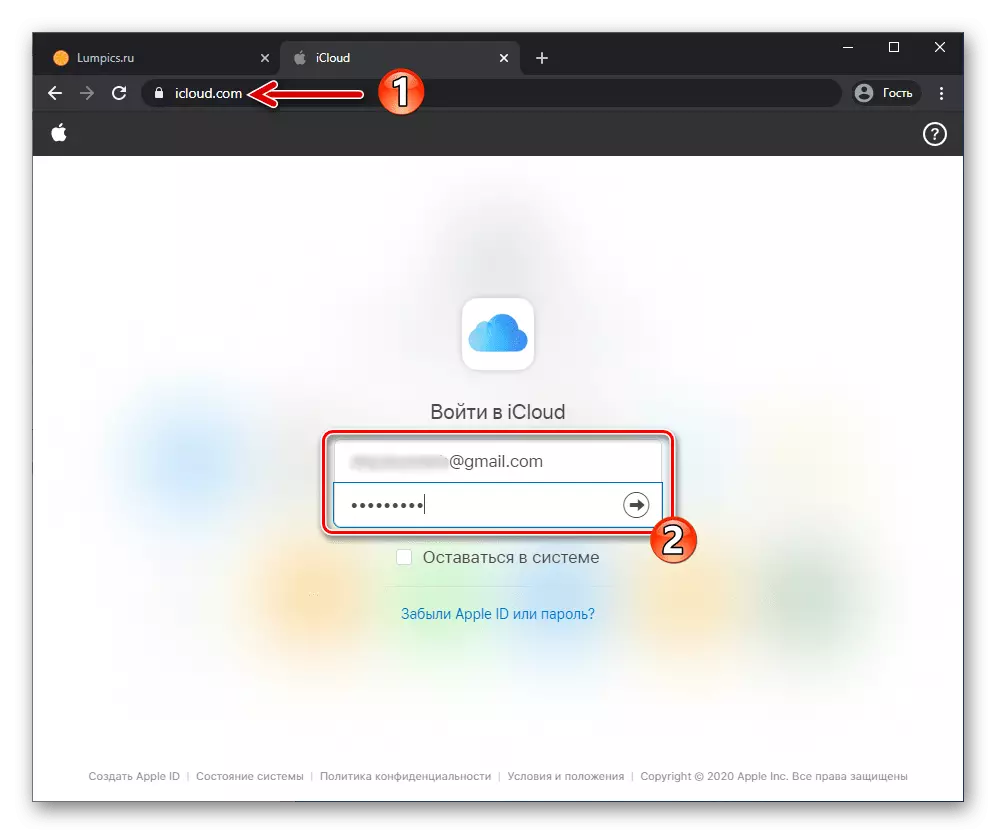
- Noklikšķiniet uz ikonas "iCloud Drive".
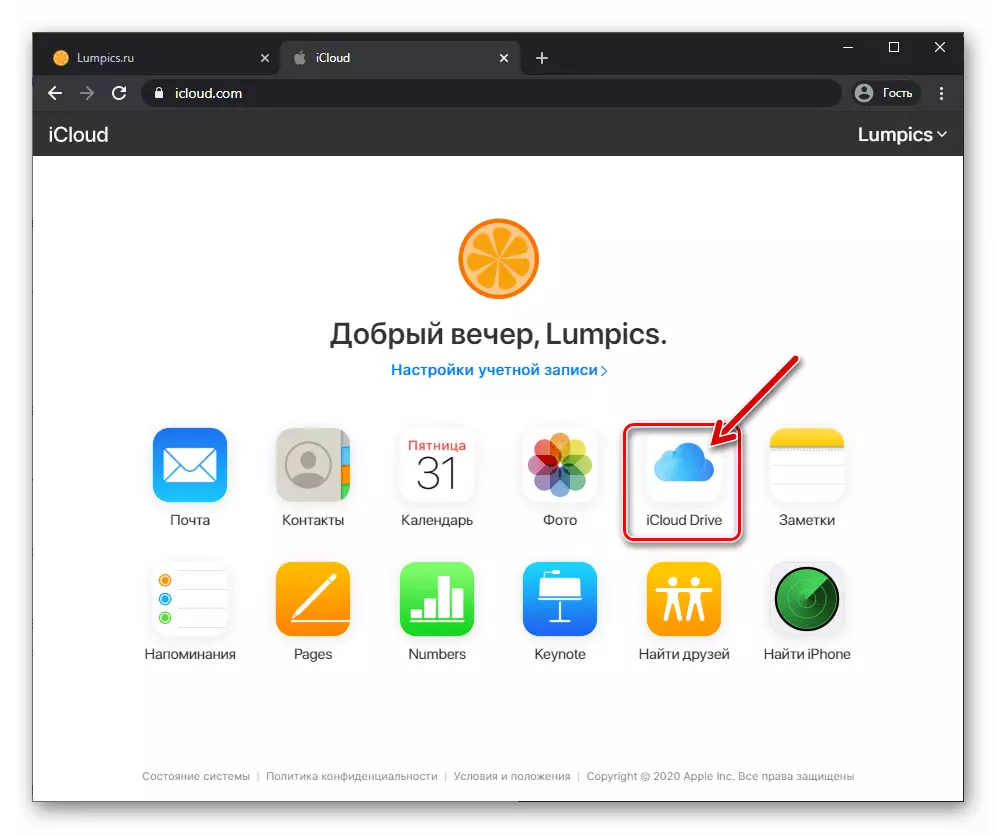
- Atveras Web lapā, jūs atradīsiet priekšplānā fotoattēlus, kas saglabāti no Vatsap fotoattēliem. Iezīmējiet attēlu, noklikšķinot uz tā ar peles kreiso pogu.
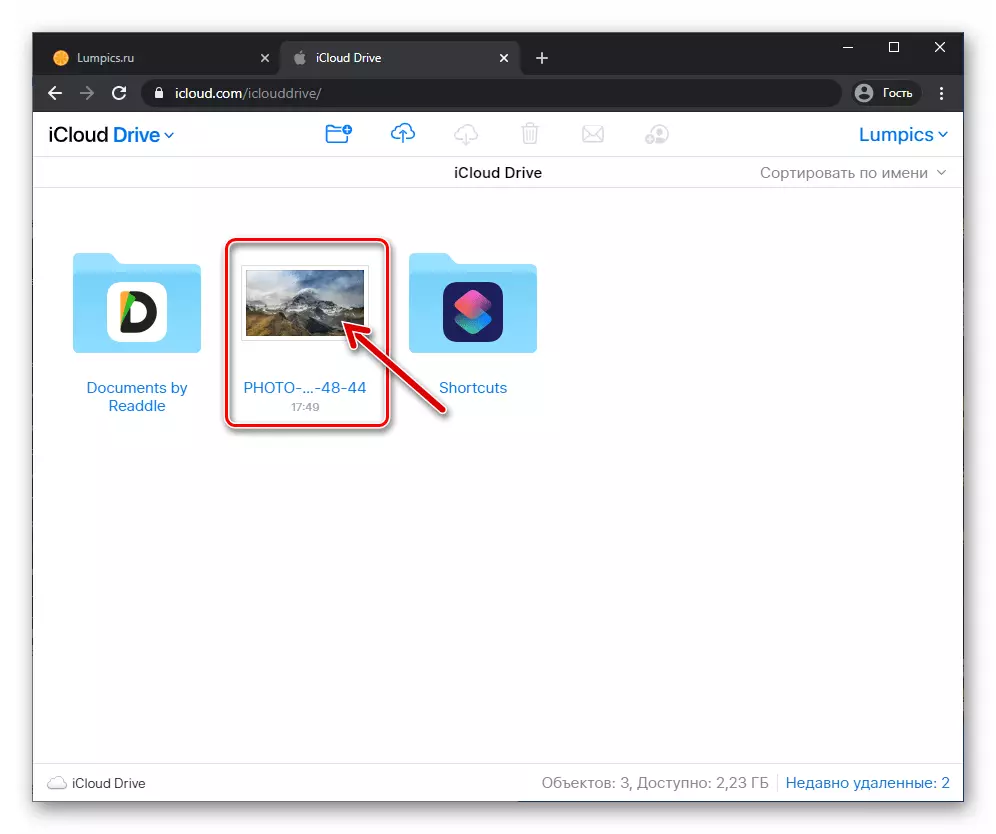
- Lapas augšējā skatā, rindu rīku, noklikšķiniet uz mākonis, kas izgatavots no mākonis ar virzienu, kas vērsta ar bultiņas ikonu - "Lejupielādēt".
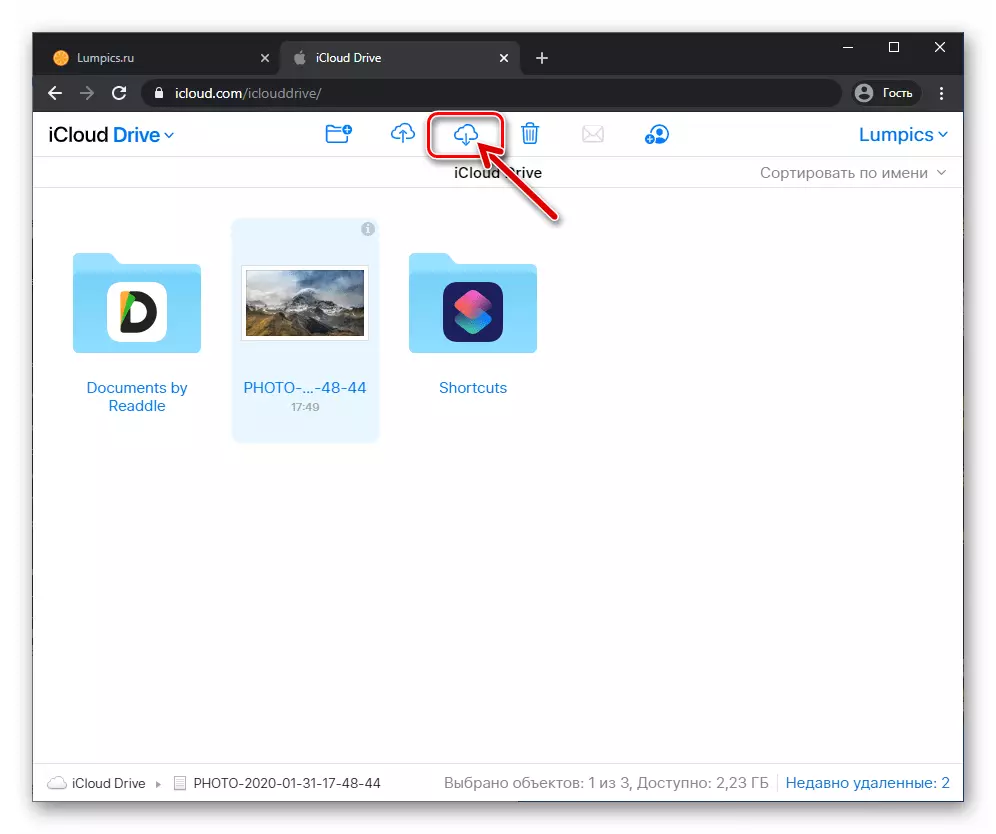
- Izmantojot Explorer logu, dodieties uz mapi, kur nepieciešams ievietot fotoattēlu failu un pēc tam noklikšķiniet uz "Saglabāt".
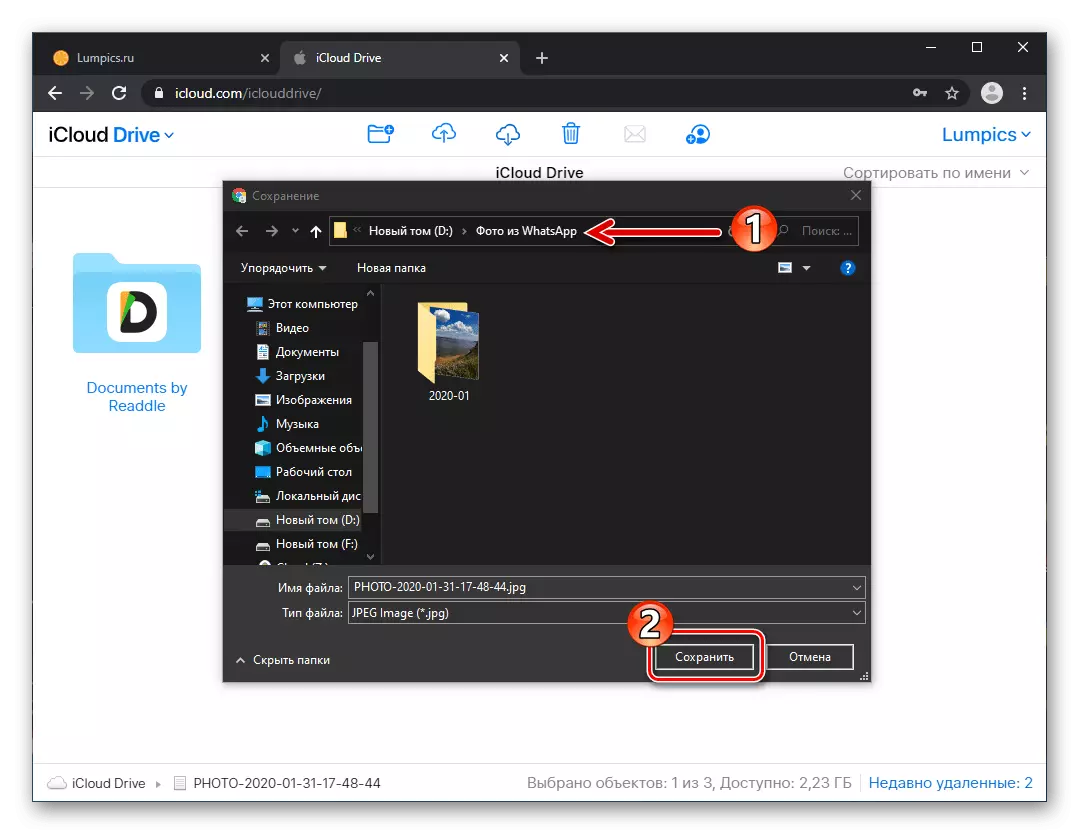
- Iepriekš aprakstītā ceļa pārejas rezultātā jūs saņemsiet iespēju doties uz mapi, kas norādīta attēla ielādēšanai un pavadīt jebkuru darbību, kas pieejama no datora vai operācijas klēpjdatora.
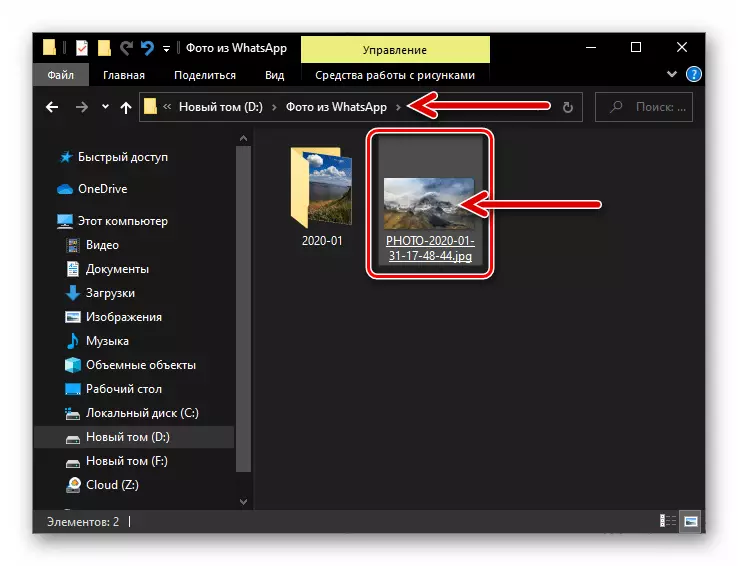
3. metode: interneta pakalpojumi
Jebkurš interneta pakalpojums, kur vienā vai otrā formā vai citā, failu pārsūtīšanas funkcija un piekļuve, kurai var nodrošināt iPhone un datorā vienlaicīgi (atšķiras no izskatāmā Messenger, mākoņa uzglabāšana, sociālais tīkls utt.) Var būt Efektīvi izmanto, lai kopētu fotoattēlus no tērzēšanas WhatsApp iOS versijā darbvirsmā.
Turklāt, piemēram, norādījumos un demonstrējot principu, par kuru mēs runājam, mēs izmantojam IOS iepriekš instalēto pastu, "Faktiski mēs nosūtīsim attēlu no Messenger uz jūsu e-pastu un pēc tam vadīt to uz dators.
- Atveriet Vatsap, dodieties uz tērzēšanu ar datoru. Pieskarieties fotoattēlam sarakstē, kas novedīs pie pilnekrāna skatīšanas režīma.
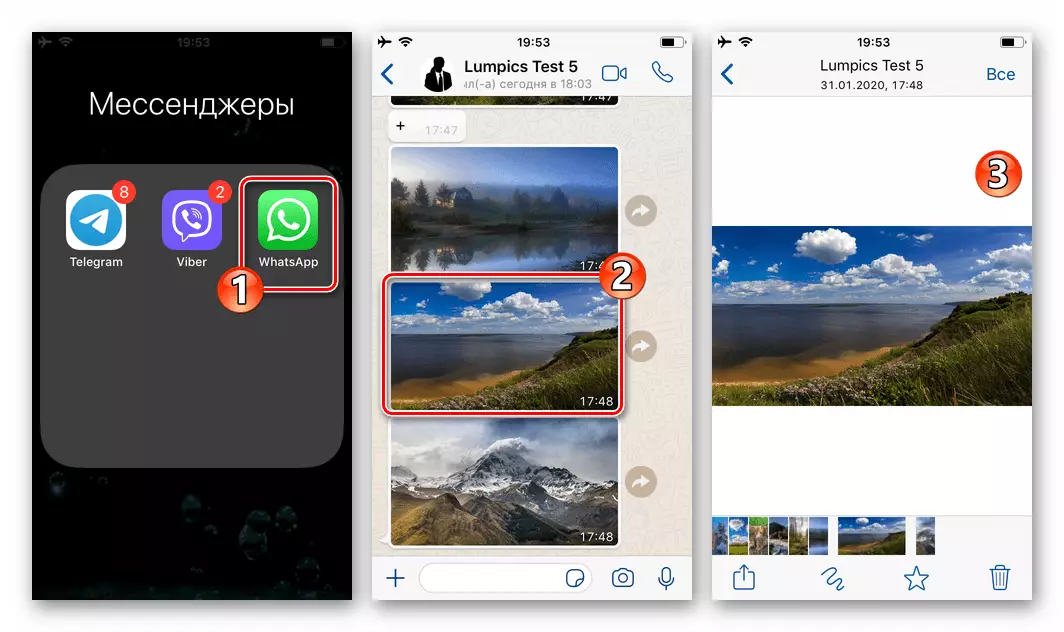
- Noklikšķiniet uz labās puses virzienā uz augšupvērsto bultiņu pa labi un pēc tam izvēlieties "Kopīgot" izvēlnē, kas atveras izvēlnē.
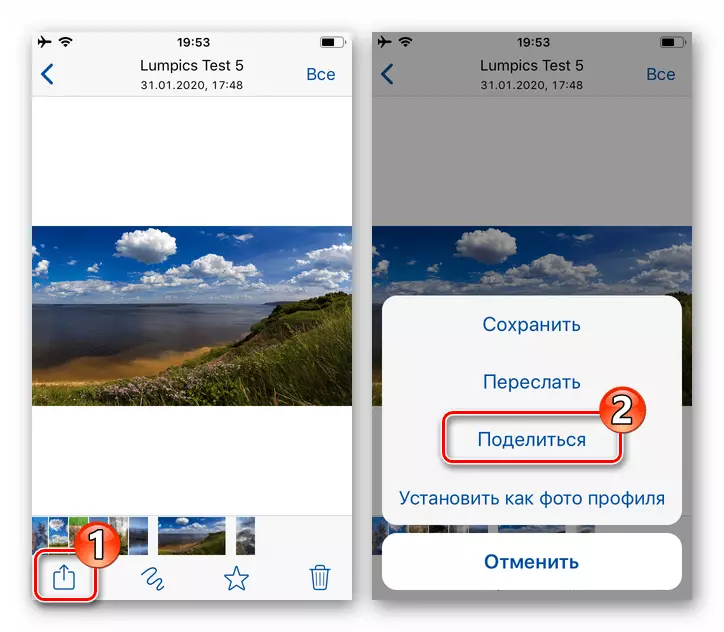
- Ekrānā redzamo pakalpojumu un programmu sarakstā pieskarieties ikonai Mail, kas uzsāk pasta klienta uzsākšanu IOS. Ja iepriekš neesat izmantojis programmu "Mail", sniedzot pieteikumvārdu un paroli jebkuram e-pasta pakalpojumam, ko izmantojāt.
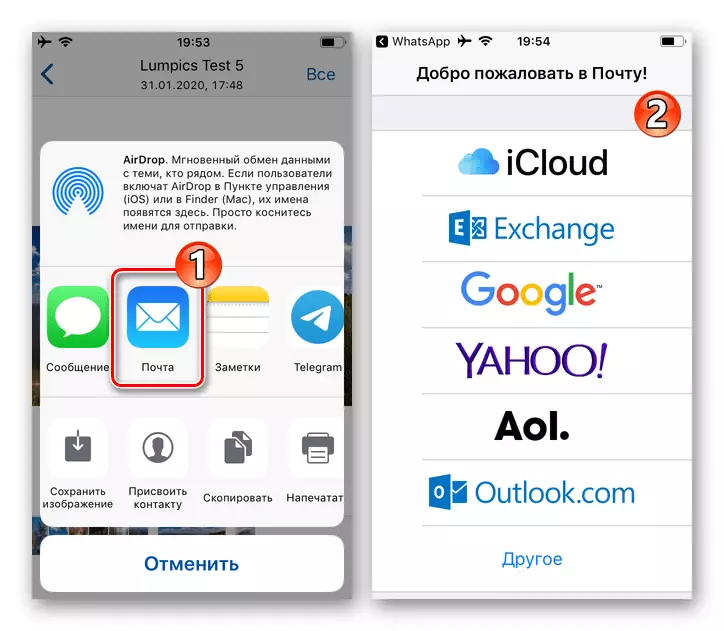
- Jo "uz:" laukā, uz jau radīto vēstuli ar pielikumu formā fotoattēla no Vatsap ekrāna, veikt e-pasta adresi, piekļuvi, kas ir iespējams ar datoru. Neviens aizliedz nosūtīt attiecīgo ziņojumu "sevī", tas ir, kā saņēmējs, norādiet to pašu lodziņu, no kuras nosūtīt. Noklikšķiniet uz "Sūtīt" augšpusē ekrāna pa labi. Par to, pirmā daļa attēla pārraides operācijas no WhatsApp ar iPhone uz darbvirsmas ir pabeigta.
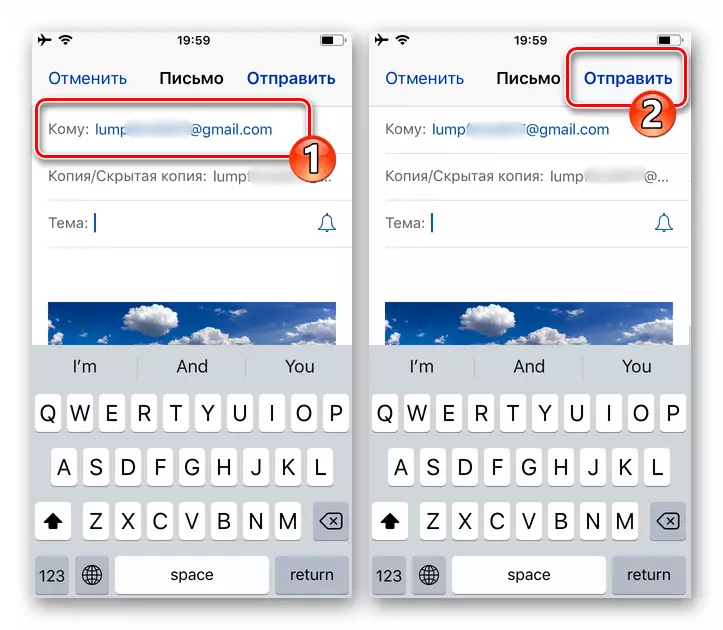
- Datorā atveriet jebkuru tīmekļa pārlūkprogrammu, dodieties uz pasta pakalpojumu vietni un piesakieties lodziņā, kurā jums izdevās nosūtīt attēlus no Messenger. Atveriet tukšu fotoattēlu un tekstu "Nosūtīts no iPhone".
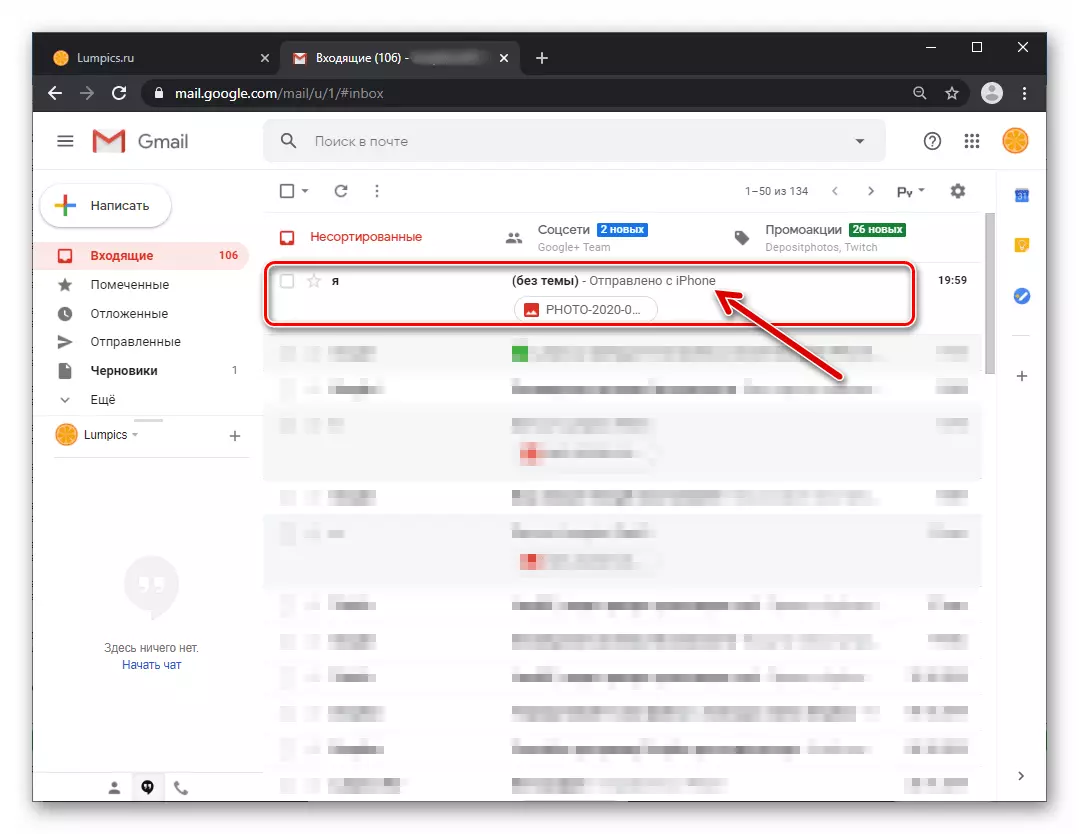
- Ievietojiet grafisko failu, kas pievienots ziņojumam datorā, pēc tam mūsu attiecīgais uzdevums ir pilnībā atrisināts.
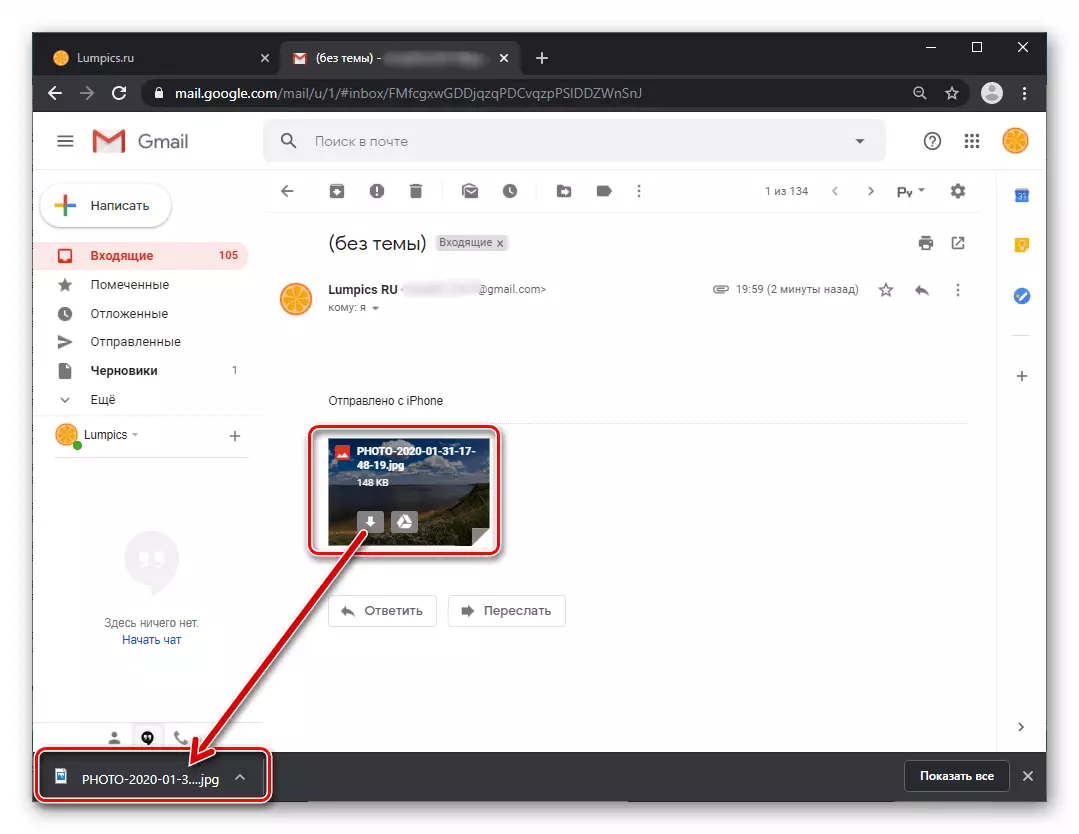
4. metode: WhatsApp Web
Vēl viens ļoti ērts un vienkāršs veids, kā kopēt attēlus, kas saņemti WhatsApp uz PC disku vai klēpjdatoru, ietver piekļuvi informatīvajai informācijas sistēmai, izmantojot savu tīmekļa saskarni, kas ir iespējams no jebkuras pārlūkprogrammas darbvirsmas OS.
- Saņemot attēlu Messenger viedtālrunī, dodieties uz datoru un atveriet Vatsap tīmekļa versiju, izmantojot pārlūkprogrammu. Lai to izdarītu, noklikšķiniet uz saites zemāk vai ievadiet Web.WhatsApp.com pārlūkprogrammas adreses līnijā.
Dodieties uz tīmekļa vietnes tīmekļa versijas WhatsApp Messenger
- Piesakieties sistēmā. Tas tiek darīts, skenējot QR koda viedtālruņa kameru, kas tiek parādīta vietnē.
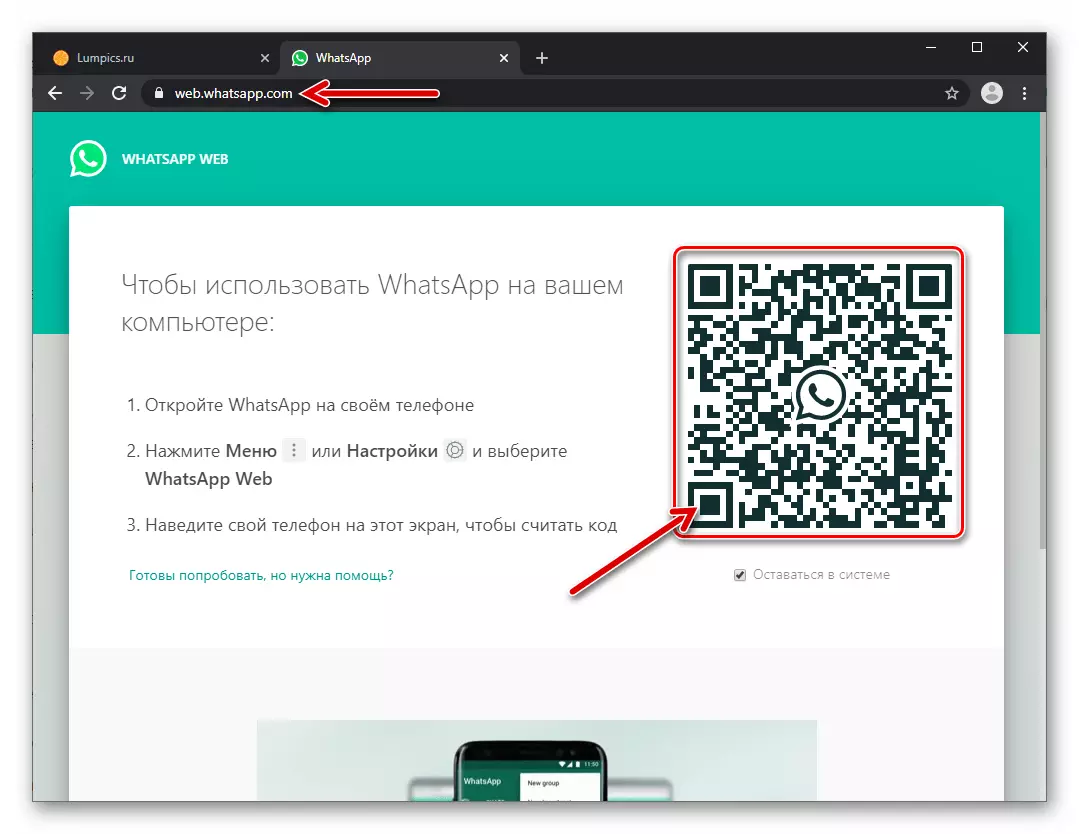
Lasīt vairāk: Kā skenēt WhatsApp kods ar iPhone
- Gandrīz tūlīt uzreiz lapas kreisajā pusē redzēsiet sarakstu ar visiem jūsu Watzap Chats - noklikšķiniet uz korespondences galvenes, kur fotoattēls tiek glabāts datorā.
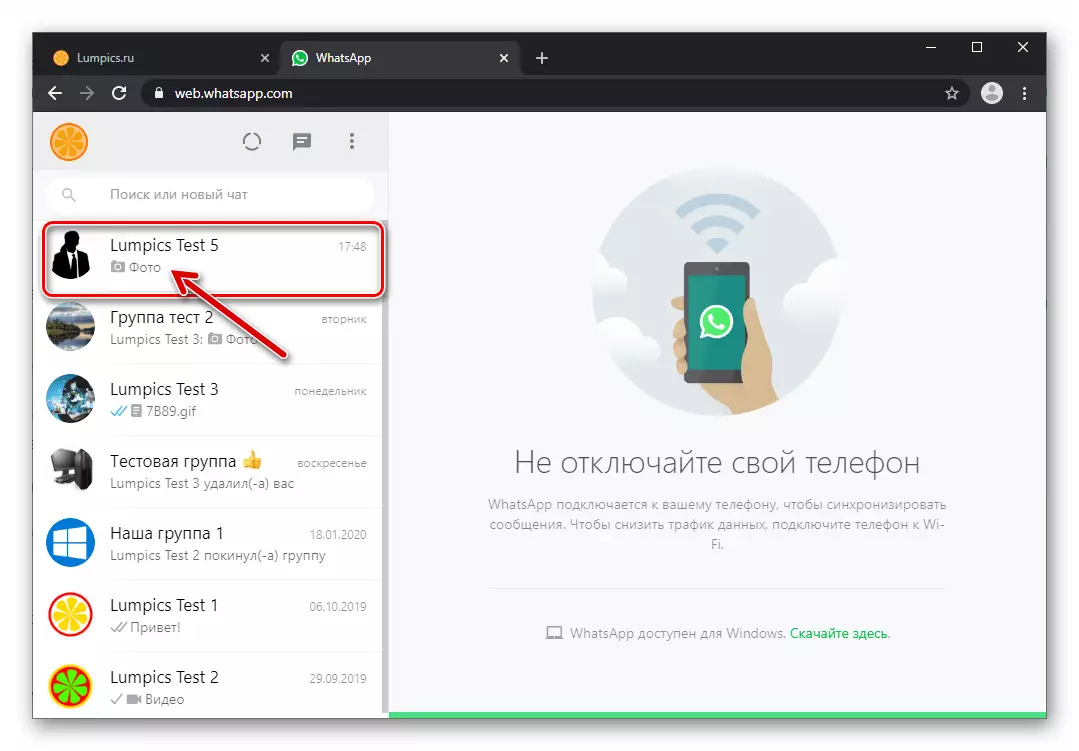
- Ziņojumos ar ziņojumiem atrodiet vēlamo fotoattēlu. Tālāk:
- Noklikšķiniet uz attēla, dodieties uz savu skatu pilnā izmērā.
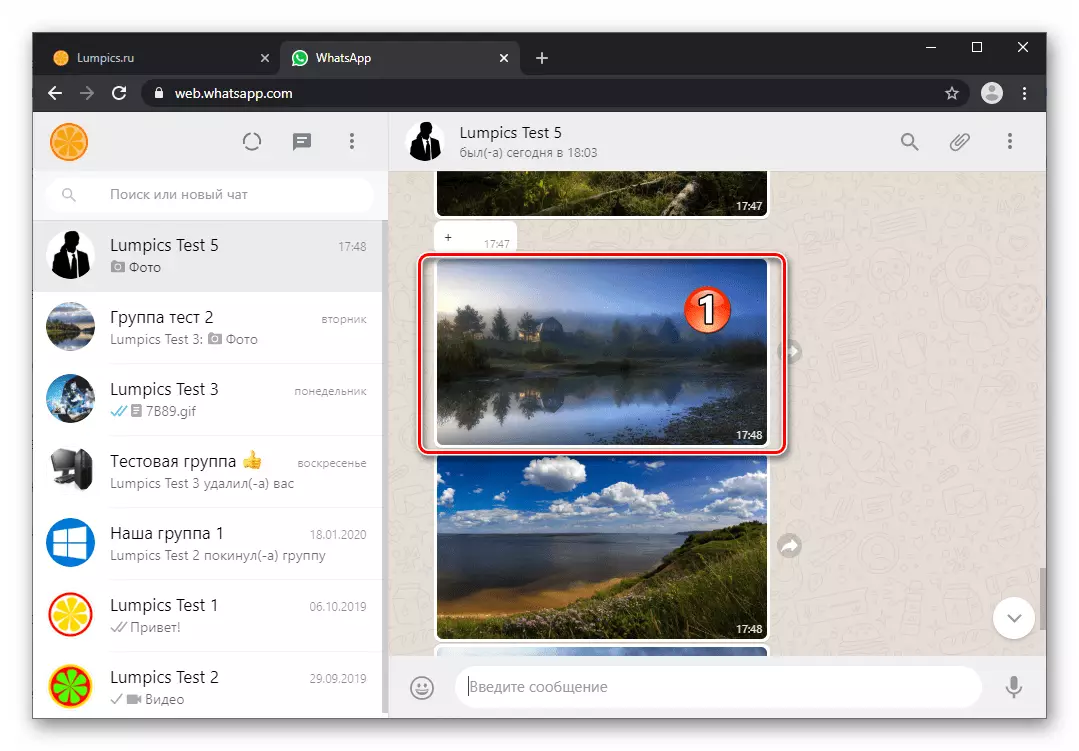
Noklikšķiniet uz ikonas "Lejupielādēt" lapas augšpusē pa labi.
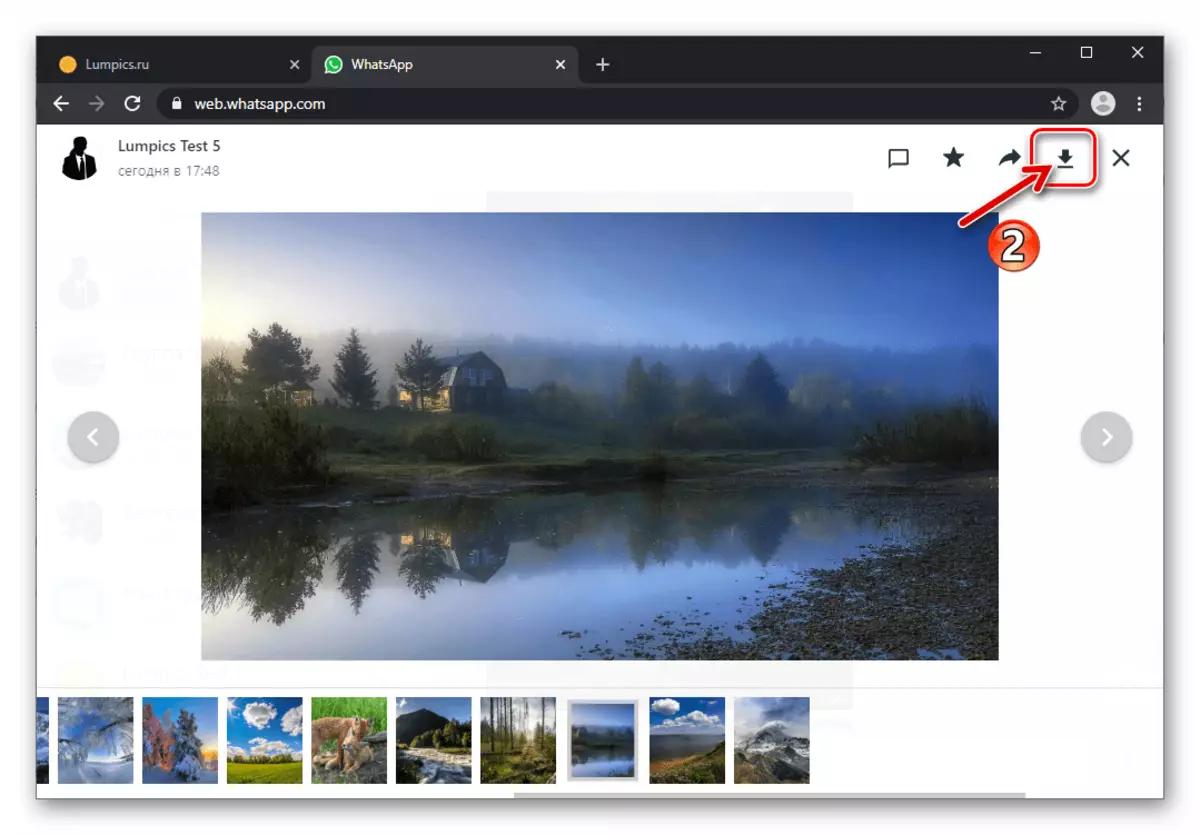
- Vai pārvietojiet kursoru uz lauka draudzīgu apgabalu un pēc tam noklikšķiniet uz izvēlnes zvana ikonas, kas parādīta augšējā labajā stūrī.
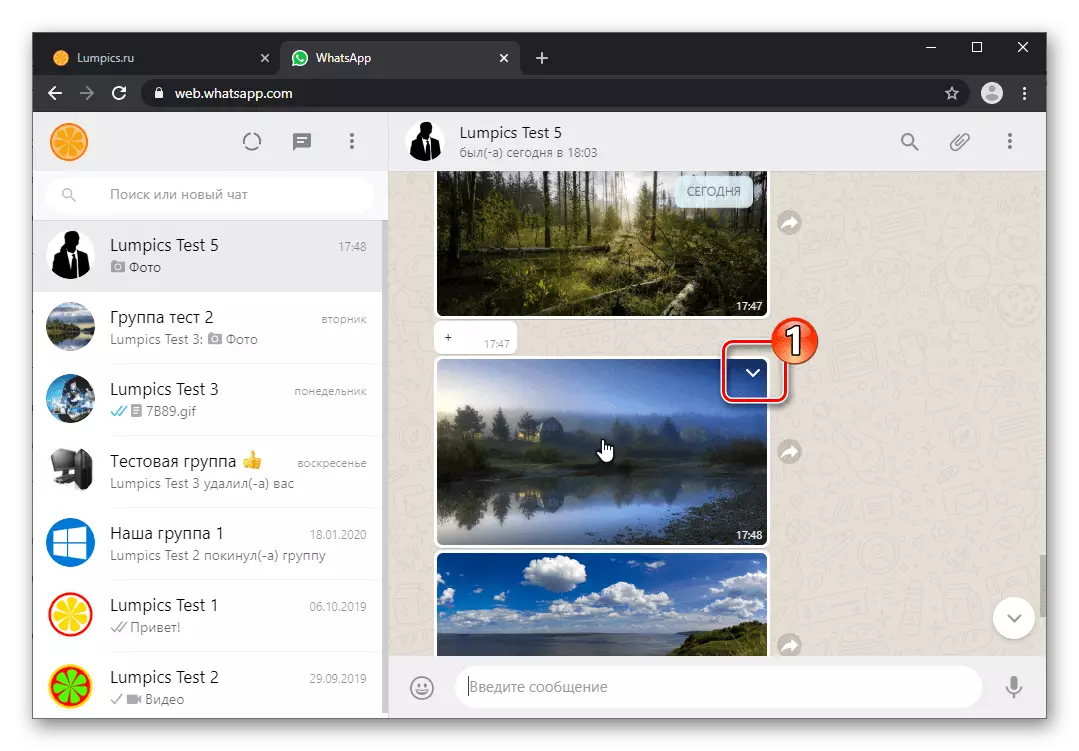
Ziņai piemērojamā rīcības sarakstā izvēlieties "Lejupielādēt".
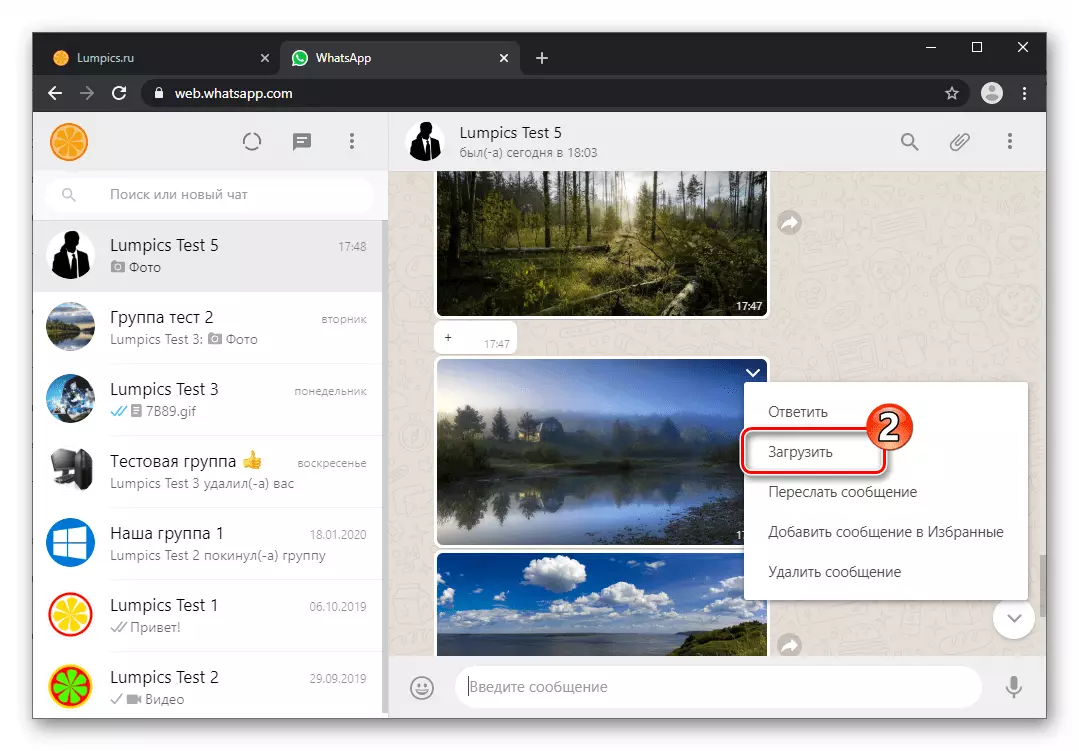
- Noklikšķiniet uz attēla, dodieties uz savu skatu pilnā izmērā.
- Norādiet direktoriju, lai saglabātu fotoattēlu operētājsistēmā, kas atveras un pēc tam noklikšķiniet uz "Saglabāt".
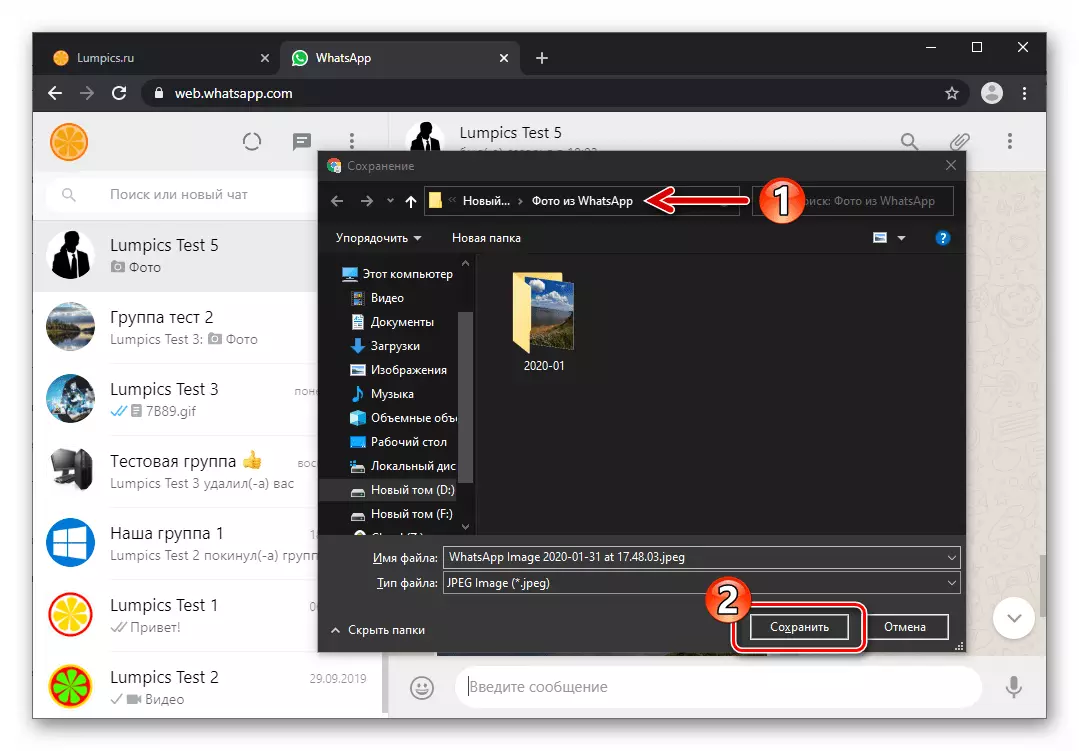
- Šajā sakarā, visi - pēc lejupielādes pabeigšanas fotoattēla avota faila kopija būs pieejama no jūsu izvēlētā, izpildot iepriekšējo instrukcijas mapes iepriekšējo punktu datorā.
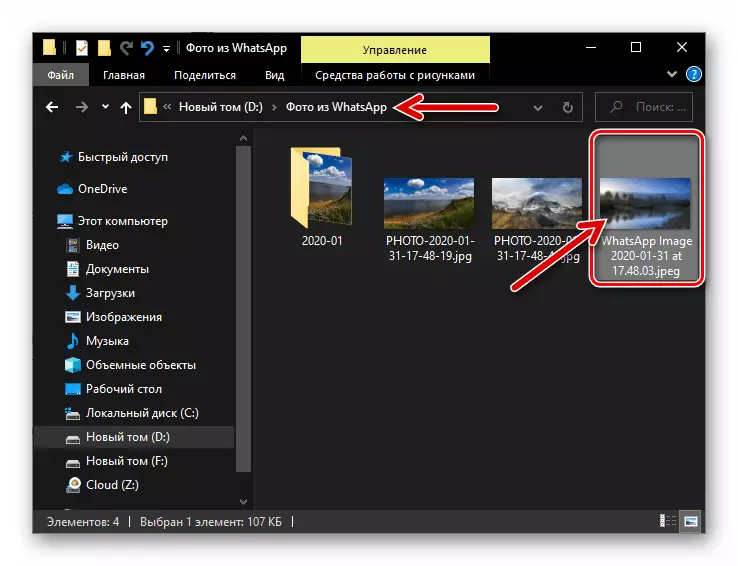
Ja tiek saglabāti faili no Messenger caur Vatsap Web šķiet ērti, taču šādas darbības ir jāveic regulāri, pareizāks un ērts risinājums būs instalēšana darbvirsmas pieteikumu un darbu tajā. Ļaujot īstenot šādu pieeju, kas norādīts pirmajā Android, šā panta daļā (3. metode).
Liela skaita metožu klātbūtne, izmantojot kura ir iespējams kopēt attēlu no WhatsApp pa tālruni un novietot to uz datora diska vai klēpjdatora, liecina, ka darbība tiek veikta jebkuros apstākļos. Kā redzat, neatkarīgi no mobilās ierīces OS pārvaldības, saglabāt svarīgas fotogrāfijas no tā uz datora nav tik grūti.
- Ja pasta klients. Gmail Android Trūkst viedtālrunī, instalējiet to no Google Play Market, palaist un saite, ja nepieciešams.
- Instalējiet, ja tas netika izdarīts iepriekš, klienta uzglabāšanas klienta lietojumprogramma ierīcē sākt to. Ja nepieciešams, piesakieties, ievadot jūsu Google konta datus.
